Sony KDL-52W4500, KDL-40W4730, KDL-46W4500, KDL-40W4500, KDL-46W4730, KDL-46W4710, KDL-40W4720, Bravia KDL-52W4500, KDL-52W4730, KDL-52W4710 De handleiding
Add to My manuals
239 Pages
advertisement
▼
Scroll to page 2
of
239
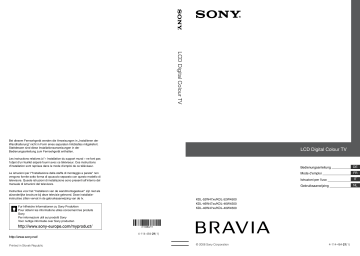
LCD Digital Colour TV LCD Digital Colour TV DE FR IT Gebruiksaanwijzing NL KDL-52W47xx/KDL-52W4500 KDL-46W47xx/KDL-46W4500 KDL-40W47xx/KDL-40W4500 Fur hilfreiche Informationen zu Sony Produkten Pour obtenir les informations utiles concernant les produits Sony Per informazioni utili sui prodotti Sony Voor nuttige informatie over Sony producten 4-114-484-21(1) Printed in Slovak Republic © 2008 Sony Corporation 4-114-484-21(1) 2 DE 4 ............................................................................. 23 3 DE 4 DE Scart-Kabel 5 DE 3 4 Česky Nederlands Magyar Русский ББлгарски Suomi Dansk Türkçe Svenska Español Norsk Slovenčina Português Română Polski 2 - United Kingdom Ireland Nederland België/Belgique Luxembourg France 1 3-11 6 DE Ja Ja . Ja Nein Nein Nein 7 DE . ~ 20° 20° 20° 8 DE Installation an der Wand 30 cm 10 cm 8mm – 12mm 10 cm 6 cm 10 cm Wand Wand 9 DE – – – 10 DE 11 DE 1 2 3 4 Taste 2 3 AUDIO 4 5 6 7 8 9 5 F/f/G/g/ 6 OPTIONS 7 HOME 0 0 12 DE ws wa Taste qa PROG +/–/ / qs w; ql qk qj qh qg qf 2 +/– (Lautstärke) qg / (Text) qh qj qf qd qa qs qk ANALOG ql DIGITAL w; BRAVIA Sync wa ws 13 DE 12 3 4 5 HOME 1 HOME 2 / OK) 7 8 9 0 (HOME) (Eingangswahl/ 3 2 +/–/ / 4 PROG +/–/ / 7 14 DE 15 DE 1 2 2 Im Digitalmodus 3 3 16 DE Notwendige Aktion Zoom* 17 DE Bild-Modus Ton-Modus Surround Motionflow Energie sparen 18 DE Sky Videofenster Logo des werbepartners 29-May 07:15 Oben Arthur : Animation following the adventures of a young aardvark and his friends. Buster discovers the joy of growing your own vegetables. BBC2 8:00-8:30 Breakfast In the Night Garden Cbeebies Springwatch Arthur GMTV Today Freshly Squeezed Everybody loves Ray... Just Shoot Me The Adve... Rupert B... Roary th... Make Wa... Fifi and t... Tomas ... Spendaholics Greek Emmerd... The Montel Williams Show Sally Jessy Raphael Anything Goes 19 DE Notwendige Aktion 20 DE Notwendige Aktion 1 2 1 2 21 DE Heute 11: 30 12: 00 Homes Under the Hammer 002 BBC TWO Ready Steady Cook 003 Dancing On Ice Exclusive ITV1 004 Channel 4 House Crime Hour: Midsomer Murders 007 BBC THREE BBC Learning Zone: Schools: World P... 010 SKY THREE Past The Jeremy Kyle... Law and Order: Special Victims U... ER Afterlife Everybody Loves Raymond Racing from Chepstow and Ascot Weitere Homes Under th... PartyPoker.com Worl... Vodafone TBA: L... A Picture of Brit... Real Crime: The Truth About the... 13: 00 Cracker Sign Zone: Ancient Rome: The Rise a... 006 ITV2 009 ITV3 Neighbours Extraordinary People: Britains Iden... 005 Five 12: 30 ** Eastenders This is BBC FOUR The Sharon Osb... Trans World Sport Kategorie Notwendige Aktion 1 2 1 2 GUIDE. 1 2 3 4 5 22 DE * Notwendige Aktion 1 2 3 1 1 2 3 1 2 3 4 , 23 DE 1 1 2 AV 2 3 COMPONENT IN 4 5 6 PC IN IN 1 DC 5V 0.7A MAX 2 7 8 9 0 IN3 qa qs qd qf 24 DE 1 / AV1 AV1 2 AV2 3 / COMPONENT IN HDMI 3 LAN 25 DE 7 PC / PC IN 8 L- -R 9 0 CAM-Slot (Zugangskontrollmodul) qd USB /LAV3 26 DE AV3 AV3 L an. Displaymodus (nur im PC-Eingangsmodus) Ton-Modus Surround PIP (nur im PCEingangsmodus) H. Position (nur im PCEingangsmodus) Energie sparen Motionflow 27 DE . 28 DE . . (Foto) verfügbare Optionen Option Bild-Modus Ton-Modus Surround Information Für (Musik) verfügbare Optionen Option Ton-Modus Surround Information ~ 29 DE Option 30 DE . . 31 DE 3 1 2 32 DE . . ~ 33 DE Für (Foto) verfügbare Optionen Option Bild-Modus Ton-Modus Surround Information Für Option Ton-Modus Surround Information 34 DE . . . Liste aktualisieren Information 36 DE . . Kategorieobjekt-Balken Medienkategorie-Symbol Foto Musik Digital Analog . 37 DE Bild Bild-Modus Farbtemperatur Kalt Neutral Warm 1/Warm 2 38 DE Aus Ton Ton-Modus 39 DE Energie sparen 40 DE Motionflow Aus ~ Film Modus Video/Foto Video Foto 41 DE Spiele/Text-Modus Foto-Farbraum ~ Dauer 42 DE Bildformat Auto Format H. Position V. Amplitude Bildformat Voll 2 Normwerte Phase H. Position Energie sparen 43 DE Voll 1 Auslassen AV2 Eingang RGB 44 DE S Video Video AV2 Ausgang Autom. Audiosystem Variabel Fest 45 DE Audio-Ausgang 46 DE Programme ordnen 1 6 47 DE ~ 7 Name AFT Auslassen Dekoder 48 DE 49 DE Audio-Typ PIN Code 1 2 3 50 DE Dienste autom. aktualisieren ~ Aus 51 DE DHCP (DNS manuell) Manuell Test RendererZugriffskontrolle 52 DE Montagehaken 53 DE Winkel (20°) A B C D E F G H KDL-52W47xx/KDL-52W4500 1.262 829 39 487 179 413 786 522 KDL-46W47xx/KDL-46W4500 1.120 742 84 487 175 380 704 521 KDL-40W47xx/KDL-40W4500 986 646 122 474 170 348 614 507 Hakenposition b Hakenposition a* b c* 54 DE KDL-52W47xx/ KDL-52W4500 KDL-46W47xx/ KDL-46W4500 KDL-40W47xx/ KDL-40W4500 Farb-/Videosystem Analog: PAL, SECAM NTSC 3.58/4.43 (nur Videoeingang) Digital: MPEG-2 MP@ML/HL, H.264/MPEG-4 AVC [email protected], [email protected] 10 W + 10 W AV1 AV2 AV3 Videoeingang (CINCH) AV3 COMPONENT IN Unterstützte Formate: 1080p, 1080i, 720p, 576p, 576i, 480p, 480i Y: 1 Vp-p, 75 Ohm, 0,3V negative Sync PB/CB: 0,7 Vp-p, 75 Ohm PR/CR: 0,7 Vp-p, 75 Ohm Video: 1080/24p, 1080p, 1080i, 720p, 576p, 576i, 480p, 480i Audio: Zwei Kanäle, lineares PCM 32, 44,1 und 48 kHz, 16, 20 und 24 Bit PC-Eingang (siehe Seite 56) Analog-Audio (Miniklinke): 500 mV effektiver Mittelwert (nur HDMI IN 2) PC IN i Kopfhörerbuchse CAM-Slot (Zugangskontrollmodul) USB-Port LAN 52 Zoll 257 W 256 W 205 W 293 W 282 W 234 W 46 Zoll 40 Zoll 55 DE HDMI IN 1, 2, 3 KDL-52W47xx/ KDL-52W4500 KDL-46W47xx/ KDL-46W4500 KDL-40W47xx/ KDL-40W4500 126,2 × 87,1 × 34,7 cm 112,0 × 78,2 × 30,7 cm 98,6 × 68,4 × 27,9 cm 126,2 × 82,9 × 11,9 cm 112,0 × 74,2 × 11,5 cm 98,6 × 64,6 × 11,0 cm 39,5 kg 31,0 kg 23,0 kg 33,0 kg 26,5 kg 19,5 kg PC × Bildfrequenz (Hz) Standard 640 × 480 31,5 60 VGA 640 × 480 37,5 75 VESA 720 × 400 31,5 70 VGA-T SVGA 800 × 600 37,9 60 800 × 600 46,9 75 VESA XGA 1024 × 768 48,4 60 1024 × 768 56,5 70 VESA 1024 × 768 60,0 75 VESA 1280 × 768 47,4 60 VESA VESA WXGA SXGA 1280 × 768 47,8 60 1280 × 768 60,3 75 1360 × 768 47,7 60 VESA 1280 × 1024 64,0 60 VESA × Bildfrequenz (Hz) Standard VGA 640 × 480 31,5 60 VGA SVGA 800 × 600 37,9 60 XGA 1024 × 768 48,4 60 WXGA 1280 × 768 47,4 60 VESA WXGA 1280 × 768 47,8 60 VESA SXGA 1280 × 1024 64,0 60 VESA 56 DE 57 DE Zusatzinformationen Symptom 58 DE Symptom 59 DE Symptom 60 DE 2 FR 4 ....................................... 19 .................................................. 23 3 FR FR ~ ~ 4 FR 3 4 1 5 FR 2 United Kingdom Ireland 1 Nederland België/Belgique Luxembourg France Italia 3 - 11 Oui Non Language English Česky Nederlands Magyar Русский ББлгарски Suomi . Dansk Türkçe Svenska Español Norsk Slovenčina Português Română Polski 6 FR Oui Non Oui Non . (Suite) 7 FR 20° 8 FR 20° 20° Avant 10 cm 10 cm Installation sur pied 30 cm 10 cm 6 cm 10 cm Mur Mur (Suite) 9 FR Au repos – – – – – – – 10 FR Si : – – – – 11 FR 1 2 2 3 4 3 AUDIO 4 5 6 7 8 5 F/f/G/g/ 6 OPTIONS 7 HOME 0 9 0 12 FR (Favoris) ws wa qa PROG +/–/ / qs w; ql qk qj ~ qh qg qf qd qf 2 +/– (Volume) qg / (Texte) qh qj qk ANALOG ql DIGITAL w; BRAVIA Sync wa / (Info/ Affichage du texte) ws qa qs (Suite) 13 FR 12 3 4 5 HOME 7 8 9 0 Description 1 HOME 2 (HOME) 3 2 +/–/ / 4 PROG +/–/ / 5 1 (Marche/Arrêt) 7 14 FR 15 FR 1 2 2 3 3 16 FR Pour Appuyez sur 2 + (augmenter)/ – (diminuer). 14:9* pour (Suite) 17 FR Voir page 39. Surround Voir page 39. Voir page 45. Motionflow Voir page 41. Voir page 42. Voir page 40. Voir page 50. 18 FR Sky 29-May 07:15 Pub Haut Arthur : Animation following the adventures of a young aardvark and his friends. Buster discovers the joy of growing your own vegetables. BBC2 8:00-8:30 Grille Recherche Thu, 29 7:00 Breakfast Affichages d’information Mon Profil 7:30 Agenda Vidéo 8:00 Installation 8:30 Breakfast In the Night Garden Cbeebies Springwatch Arthur GMTV Today Freshly Squeezed Everybody loves Ray... Just Shoot Me The Adve... Rupert B... Roary th... Make Wa... Fifi and t... Tomas ... Spendaholics Greek Emmerd... The Montel Williams Show Sally Jessy Raphael Anything Goes (Suite) 19 FR Pour Faites ceci Appuyez sur Rechercher par mot clé – Mes choix 20 FR Supprimer et modifier un rappel – Agenda Vidéo 1 2 1 2 21 FR Pour 11: 30 Homes Under the Hammer 002 BBC TWO Ready Steady Cook 003 ITV1 004 Channel 4 12: 00 Dancing On Ice Exclusive House Crime Hour: Midsomer Murders 007 BBC THREE BBC Learning Zone: Schools: World P... 010 SKY THREE Law and Order: Special Victims U... ER Past The Jeremy Kyle... A Picture of Brit... Real Crime: The Truth About the... Racing from Chepstow and Ascot Précédent GUIDE. Afterlife CSI: Crime Scene Inv... Suivant Homes Under th... PartyPoker.com Worl... Vodafone TBA: L... Everybody Loves Raymond 13: 00 Cracker Sign Zone: Ancient Rome: The Rise a... 006 ITV2 009 ITV3 Neighbours Extraordinary People: Britains Iden... 005 Five 12: 30 ** This is BBC FOUR The Sharon Osb... Baseball Wedne... 30 minutes Trans World Sport Catégorie Regarder un programme Appuyez sur 1 2 1 2 GUIDE. 1 2 3 4 5 22 FR 1 2 3 Regarder une chaîne 1 2 Appuyez sur 1 2 3 1 2 3 4 23 FR 1 1 2 AV 2 3 COMPONENT IN 4 5 6 PC IN IN 1 DC 5V 0.7A MAX 2 7 8 9 0 IN3 qa qs qd qf 24 FR 1 / Description AV1 AV1 2 AV2 3 / COMPONENT IN 5 HDMI IN 1 ou 2 HDMI 3 LAN / PC (Suite) 25 FR Raccordement 8 L- -R 9 0 qd USB /LAV3 26 FR AV3 Option Voir page 39. Surround Voir page 39. Voir page 45. Motionflow Voir page 41. Voir page 43. Voir page 42. Voir page 28. Voir page 40. Voir page 25. Voir page 25. Voir page 31. ~ Option (Suite) 27 FR . Appuyez sur . Appuyez sur 28 FR . (Photo) Voir page 38. Voir page 39. Surround Voir page 39. Rognage Afficher la carte . Description Options affichage Pivoter et enregist Voir page 45. Informations Option Voir page 39. Surround Voir page 39. Ajouter au Diaporama Voir page 45. Informations (Suite) 29 FR Option 3 Appuyez sur Appuyez sur 30 FR . . 3 1 2 (Suite) 31 FR 32 FR . Modem DSL/ câble modem . (Suite) 33 FR Voir page 38. Voir page 39. Surround Rognage Afficher la carte Options affichage Fait pivoter des fichiers. Voir page 45. Informations Voir page 39. Surround Voir page 39. Ajouter au Diaporama Voir page 45. Informations 34 FR (Photo) . . . Supprimer tout Informations 36 FR . . Photo . 37 FR Photo-Standard Photo-Original Froid Normal 38 FR RàZ Aigus Volume auto. Décalage volume Surround S-FORCE Front Surround Non (Suite) 39 FR Choix Son Eco d’énergie Oui Non 40 FR Motionflow Standard Non Non ~ Vidéo Photo ~ x.v.Colour (Suite) 41 FR Vidéo/Photo Langue 42 FR Phase Pixel Centrage horizontal Gestion de l’alim. (Suite) 43 FR RàZ Sortie AV2 Auto 44 FR Variable Fixe (Suite) 45 FR ~ Norme/Canal 46 FR 5 ~ Nom AFT ~ LNA Saut (Suite) 47 FR ~ Confirmer 48 FR Ecran Radio 1 2 3 (Suite) 49 FR Oui Non DHCP (DNS manuel) Manuel 50 FR Test 51 FR Crochet de montage 52 FR Dimensions d’affichage Angle (20°) A B C D E F G H KDL-52W47xx/KDL-52W4500 1 262 829 39 487 179 413 786 522 KDL-46W47xx/KDL-46W4500 1 120 742 84 487 175 380 704 521 KDL-40W47xx/KDL-40W4500 986 646 122 474 170 348 614 507 Emplacement des crochets b 53 FR Nom du modèle KDL-52W47xx/KDL-46W47xx/KDL-40W47xx/ KDL-52W4500/KDL-46W4500/KDL-40W4500 KDL-52W47xx/ KDL-52W4500 KDL-46W47xx/ KDL-46W4500 KDL-40W47xx/ KDL-40W4500 Norme Type d’affichage 10 W + 10 W AV1 AV2 AV3 AV3 COMPONENT IN Formats pris en charge : 1080p, 1080i, 720p, 576p, 576i, 480p, 480i Y : 1 Vp-p, 75 ohms, 0,3 V sync. négative PB/CB : 0,7 Vp-p, 75 ohms PR/CR : 0,7 Vp-p, 75 ohms HDMI IN 1, 2, 3 PC IN i LAN 220–240 V CA, 50 Hz 257 W 256 W 205 W en mode « Point de 293 W vente »/« Intense » 282 W 234 W en mode « Domicile »/ « Standard » 126,2 × 87,1 × 34,7 cm 112,0 × 78,2 × 30,7 cm 98,6 × 68,4 × 27,9 cm 126,2 × 82,9 × 11,9 cm 112,0 × 74,2 × 11,5 cm 98,6 × 64,6 × 11,0 cm 54 FR KDL-52W47xx/ KDL-52W4500 KDL-46W47xx/ KDL-46W4500 KDL-40W47xx/ KDL-40W4500 39,5 kg 31,0 kg 23,0 kg sans pied de table 33,0 kg 26,5 kg 19,5 kg PC × Standard 640 × 480 31,5 60 VGA 640 × 480 37,5 75 VESA 720 × 400 31,5 70 VGA-T SVGA 800 × 600 37,9 60 Instructions VESA 800 × 600 46,9 75 VESA XGA 1024 × 768 48,4 60 Instructions VESA 1024 × 768 56,5 70 VESA 1024 × 768 60,0 75 VESA 1280 × 768 47,4 60 VESA VESA WXGA SXGA 1280 × 768 47,8 60 1280 × 768 60,3 75 1360 × 768 47,7 60 VESA 1280 × 1024 64,0 60 VESA × Standard VGA 640 × 480 31,5 60 VGA SVGA 800 × 600 37,9 60 Instructions VESA XGA 1024 × 768 48,4 60 WXGA 1280 × 768 47,4 60 VESA WXGA 1280 × 768 47,8 60 VESA SXGA 1280 × 1024 64,0 60 VESA 55 FR 56 FR Condition (Suite) 57 FR Condition 58 FR Condition 59 FR 2 IT Sommario Guida per l’uso 4 .... 19 ......................................................................................... 23 3 IT IT 4 IT Guida per l’uso 2 3 3 4 1 5 IT 2 United Kingdom Ireland Nederland België/Belgique Luxembourg 1 3-11 3 . Sì No Language English Česky Nederlands Magyar Русский ББлгарски Suomi Dansk Türkçe Svenska Español Norsk Slovenčina Português Română Polski 6 IT . 9 Avvio rapido Sì No Sì No . (Continua) 7 IT Guida per l’uso 8 IT 30 cm 10 cm 10 cm 10 cm 6 cm 10 cm 8mm – 12mm Parete Parete (Continua) 9 IT – – – 10 IT Quando: – – – – 11 IT 1 1 "/1 (Standby TV) 2 2 3 4 3 AUDIO 4 5 6 7 8 5 F/f/G/g/ 6 OPTIONS 7 HOME 9 Tasti numerati 0 9 0 12 IT (Preferiti) Tasto qa PROG +/–/ / ql qs qk ws wa w; qj (Canale precedente) qh qf 2 +/– (Volume) qg / (Televideo) qh qj qg qf qd qa qk ANALOG ql DIGITAL w; BRAVIA Sync qs wa ws (Continua) 13 IT 12 3 4 5 HOME 6 7 8 9 0 1 HOME 2 / OK) (HOME) 3 2 +/–/ / 4 PROG +/–/ 8 Sensore del telecomando 9 1 (Indicatore standby) 14 IT 15 IT 1 2 2 3 16 IT Per Zoom* (Continua) 17 IT Smart* Surround Altoparlante Vedere pagina 45. Motionflow 18 IT Sky Finestra Video Guardare 29-May 07:15 BBC2 8:00-8:30 Guida Ricerca Thu, 29 7:00 Breakfast Arthur : Animation following the adventures of a young aardvark and his friends. Buster discovers the joy of growing your own vegetables. La Mia TV 7:30 Agenda 8:00 Breakfast In the Night Garden Cbeebies Springwatch Arthur GMTV Today Freshly Squeezed Everybody loves Ray... Just Shoot Me The Adve... Rupert B... Roary th... Make Wa... Fifi and t... Tomas ... Spendaholics Greek Emmerd... The Montel Williams Show Sally Jessy Raphael Anything Goes (Continua) 19 IT Uso di GUIDE Plus+ Per . 20 IT 1 2 1 2 21 IT Per Uso dell’EPG (Digital Electoronic Programme Guide) Tutte le Categorie 11: 30 Homes Under the Hammer 002 BBC TWO Ready Steady Cook 003 ITV1 Dancing On Ice Exclusive 004 Channel 4 Sign Zone: Ancient Rome: The Rise a... 005 Five House 006 ITV2 Crime Hour: Midsomer Murders 007 BBC THREE BBC Learning Zone: Schools: World P... 008 BBC FOUR 009 ITV3 010 SKY THREE Oggi 12: 00 Neighbours The Jeremy Kyle... Afterlife A Picture of Brit... Everybody Loves Raymond Racing from Chepstow and Ascot Successivo Homes Under th... PartyPoker.com Worl... Vodafone TBA: L... Real Crime: The Truth About the... Precedente 13: 00 CSI: Crime Scene Inv... Cracker Law and Order: Special Victims U... ER Past 12: 30 Extraordinary People: Britains Iden... ** Eastenders This is BBC FOUR The Sharon Osb... Baseball Wedne... 30 minuti Trans World Sport Categoria 1 2 1 2 . GUIDE. . 1 2 3 4 5 22 IT * Per 1 2 3 Guardare un canale 1 2 Premere 1 2 3 1 2 3 4 23 IT 1 1 2 AV 2 3 COMPONENT IN 4 5 6 PC IN IN 1 DC 5V 0.7A MAX 2 7 8 9 0 IN3 qa qs qd qf 24 IT 1 / AV1 AV1 2 AV2 3 / COMPONENT IN 5 HDMI IN 1 o 2 HDMI 1 o HDMI 2 HDMI 3 LAN (Continua) 25 IT 7 / PC IN PC 8 L- -R 9 0 qd USB /LAV3 qf i Cuffie 26 IT AV3 Surround Altoparlante Motionflow (Continua) 27 IT . Premere . 28 IT Premere Ruota e Salva “Musica”. . . (Foto) Surround (Musica) Surround Opzioni riproduz. (Continua) 29 IT Altoparlante 30 IT RETURN per ritornare al menu Casa. Premere ~ 1 2 3 4 . (Continua) 31 IT 3 1 2 32 IT . Router a banda larga Modem DSL/ modem via cavo . (Continua) 33 IT Surround Ruota Altoparlante 34 IT (Musica) Surround Opzioni riproduz. (Foto) . . . . 35 IT 1 Premere HOME. 2 Premere G/g per selezionare . 4 Premere F/f per selezionare premere . Elimina tutti Elimina 36 IT . . . Foto Musica Digitale Analogico Ingressi Esterni . 37 IT Cinema Ripristino Retroillum. Contrasto Temp. Colore Freddo Neutro 38 IT Riduz. Rumore Acuti Volume Autom. Offset volume Surround S-FORCE Front Surround No Ripristino (Continua) 39 IT Avvio rapido 40 IT Sens. Luce Amb. Sì No Standard No No ~ Video Foto (Continua) 41 IT x.v.Colour ~ Impostaz. ora Lingua 42 IT Normale Formato Schermo Pitch (Continua) 43 IT Modif Salta Ingresso AV2 44 IT Auto Altoparlante Controllo Tuner Box (Continua) 45 IT 46 IT 3 4 5 ~ 6 7 AFT (Continua) 47 IT Nome LNA Salta Decoder 48 IT Display radio (Continua) 49 IT 1 2 3 ~ 50 IT DHCP (DNS manuale) Manuale Test Nome Renderer 51 IT Vite (+PSW6 × 16) Foro quadrato 52 IT Angolo (20°) A B C D E F G H KDL-52W47xx/KDL-52W4500 1.262 829 39 487 179 413 786 522 KDL-46W47xx/KDL-46W4500 1.120 742 84 487 175 380 704 521 KDL-40W47xx/KDL-40W4500 986 646 122 474 170 348 614 507 KDL-52W47xx/KDL-46W47xx/KDL-40W47xx/ KDL-52W4500/KDL-46W4500/KDL-40W4500 53 IT KDL-52W47xx/ KDL-52W4500 KDL-46W47xx/ KDL-46W4500 KDL-40W47xx/ KDL-40W4500 Sistema Sistema pannello Sistema televisivo Analogico: VHF: E2–E12/UHF: E21–E69/CATV: S1–S20/HYPER: S21–S41 D/K: R1–R12, R21–R69/L: F2–F10, B–Q, F21–F69/I: UHF B21–B69 Digitale: VHF/UHF 10 W + 10 W Antenna / AV1 AV2 AV3 AV3 COMPONENT IN HDMI IN 1, 2, 3 PC IN i LAN 256 W 205 W 282 W 234 W 54 IT 293 W KDL-52W47xx/ KDL-52W4500 KDL-46W47xx/ KDL-46W4500 KDL-40W47xx/ KDL-40W4500 126,2 × 87,1 × 34,7 cm 112,0 × 78,2 × 30,7 cm 98,6 × 68,4 × 27,9 cm 126,2 × 82,9 × 11,9 cm 112,0 × 74,2 × 11,5 cm 98,6 × 64,6 × 11,0 cm 39,5 kg 31,0 kg 23,0 kg 33,0 kg 26,5 kg 19,5 kg PC × Standard 640 × 480 31,5 60 VGA 640 × 480 37,5 75 VESA 720 × 400 31,5 70 VGA-T SVGA 800 × 600 37,9 60 Linee guida VESA 800 × 600 46,9 75 VESA XGA 1024 × 768 48,4 60 Linee guida VESA 1024 × 768 56,5 70 VESA 1024 × 768 60,0 75 VESA 1280 × 768 47,4 60 VESA VESA WXGA SXGA 1280 × 768 47,8 60 1280 × 768 60,3 75 1360 × 768 47,7 60 VESA 1280 × 1024 64,0 60 VESA × Standard VGA 640 × 480 31,5 60 VGA SVGA 800 × 600 37,9 60 Linee guida VESA XGA 1024 × 768 48,4 60 Linee guida VESA WXGA 1280 × 768 47,4 60 VESA WXGA 1280 × 768 47,8 60 VESA SXGA 1280 × 1024 64,0 60 VESA 55 IT 56 IT (Continua) 57 IT 58 IT Freq. da 48,25 a 82,25 MHz Compreso Canale C Freq. da 69,25 a 112,25 MHz Freq. da 119,25 a 168,25 MHz Freq. da 175,25 a 224,25 MHz Freq. da 231,25 a 294,25 MHz Freq. da 303,25 a 423,25 MHz Freq. da 431,25 a 463,25 MHz Freq. da 471,25 a 855,25 MHz 59 IT 60 IT Inleiding Informatie over handelsmerken Bedankt dat u hebt gekozen voor dit Sony-product. Alvorens de televisie te gebruiken, dient u deze handleiding volledig door te lezen. Bewaar de handleiding voor raadpleging in de toekomst. s is een gedeponeerd handelsmerk van het DVB project. s DLNA en DLNA CERTIFIED zijn handelsmerken en/of servicemerken van Digital Living Network Alliance. s GUIDE Plus+ is (1) een geregistreerde merknaam of merknaam van, (2) geproduceerd onder licentie van en (3) onderwerp van verscheidene internationale patenten en patentapplicaties beheerd door, of in licentie van, Gemstar-TV Guide International, Inc. en/of haar gerelateerde filialen. s GEMSTAR-TV GUIDE INTERNATIONAL, INC. EN/OF HAAR GERELATEERDE FILIALEN ZIJN OP GEEN ENKELE MANIER AANSPRAKELIJK VOOR DE CORRECTHEID VAN DE INFORMATIE IN HET PROGRAMMASCHEMA VOORZIEN DOOR HET GUIDE PLUS+ SYSTEEM. IN GEEN GEVAL ZAL GEMSTAR-TV GUIDE INTERNATIONAL, INC. EN/OF HAAR GERELATEERDE FILIALEN AANSPRAKELIJK GESTELD KUNNEN WORDEN VOOR WINSTVERLIES, ZAKENVERLIES, OF INDIRECTE, SPECIALE OF DAARUITVOLGENDE SCHADE IN RELATIE TOT DE VOORZIENING OF GEBRUIK VAN IEDERE INFORMATIE, MATERIAAL, OF DIENSTEN VAN HET GUIDE PLUS+ SYSTEEM. s Gefabriceerd onder licentie van Dolby Laboratories. Dolby en het symbool double-D zijn handelsmerken van Dolby Laboratories. s HDMI, het HDMI-logo en High-Definition Multimedia Interface zijn handelsmerken of gedeponeerde handelsmerken van HDMI Licensing LLC. s "BRAVIA" en zijn handelsmerken van Sony Corporation. s XMB en "xross media bar" zijn handelsmerken van Sony Corporation en Sony Computer Entertainment Inc. s De aanduiding "xx" in de modelnaam correspondeert met de twee cijfers die betrekking hebben op de kleur. De fabrikant van dit product is Sony Corporation, 1-7-1 Konan Minato-ku Tokio, 108-0075 Japan. De geautoriseerde vertegenwoordiger voor EMC en productveiligheid is Sony Deutschland GmbH, Hedelfinger Strasse 61, 70327 Stuttgart, Duitsland. Raadpleeg voor zaken met betrekking tot onderhoud en garantie de adressen in de afzonderlijk bijgeleverde onderhouds- of garantiedocumenten. Mededeling betreffende de digitale televisiefunctie s Functies met betrekking tot digitale televisie ( ) werken alleen in landen of gebieden waar DVB-T (MPEG2 en MPEG4 AVC) digitale aardse signalen worden uitgezonden of waar toegang is tot een compatibele DVB-C (MPEG2 en MPEG4 AVC) kabelservice. Vraag uw dealer of u een DVB-T-signaal kunt ontvangen waar u woont of vraag uw kabelleverancier of hun DVB-C-kabelservice geschikt is voor een geïntegreerde werking met deze televisie. s Uw kabelleverancier kan voor een dergelijke service extra kosten in rekening brengen en het kan zijn dat u moet instemmen met bepaalde voorwaarden. s Alhoewel dit televisietoestel de DVB-T- en DVB-Cspecificaties volgt, kan compatibiliteit met toekomstige DVB-T digitale aardse en DVB-C digitale kabeluitzendingen niet worden gegarandeerd. s Bepaalde digitale televisiefuncties zijn wellicht niet beschikbaar in sommige landen/regio's en DVB-C-kabel werkt wellicht niet goed met alle aanbieders. s Raadpleeg voor meer informatie over de DVB-C-functie onze site voor kabelondersteuning: http://support.sony-europe.com/TV/DVBC/ 2 NL Inhoudsopgave Aan de slag 4 Veiligheidsinformatie ....................................................................................................................... 9 Voorzorgsmaatregelen................................................................................................................... 11 Afstandsbediening en bedieningselementen/aanduidingen op de tv ....................................... 12 Televisie kijken Televisie kijken ............................................................................................................................... 15 Het GUIDE Plus+™-systeem en de Digitale Elektronische Programmagids gebruiken (EPG) De digitale favorieten-lijst gebruiken ........................................... 18 ................................................................................. 22 Optionele apparatuur gebruiken Verbindingsdiagram....................................................................................................................... 23 Beelden bekijken van apparatuur die op de televisie is aangesloten ....................................... 26 Foto's/muziek weergeven via USB ............................................................................................... 27 BRAVIA Sync gebruiken met Controle voor HDMI...................................................................... 30 Netwerkfuncties gebruiken De tv aansluiten op het netwerk.................................................................................................... 32 Foto-/muziekbestanden bekijken via het netwerk ....................................................................... 32 De netwerkverbinding controleren ............................................................................................... 34 De instellingen serverweergave aanpassen ................................................................................ 35 Menufuncties gebruiken Het startmenu van de televisie (XMB™) gebruiken..................................................................... 36 Instellingen ..................................................................................................................................... 37 Overige informatie De accessoires installeren (wandmontagesteun) ....................................................................... 52 Specificaties ................................................................................................................................... 54 Problemen oplossen ...................................................................................................................... 56 : alleen voor digitale kanalen Alvorens de televisie te gebruiken, dient u de paragraaf met "veiligheidsinformatie" in deze handleiding te lezen. Bewaar deze handleiding zodat u deze in de toekomst kunt raadplegen. 3 NL NL Aan de slag Voor gebruik De accessoires controleren Netsnoer (Type C) (1) ~ • Gebruik dit netsnoer als u het toestel buiten het Verenigd Koninkrijk gebruikt. 1: De standaard bevestigen (voor KDL-46W47xx/ KDL-40W47xx/ KDL-46W4500/ KDL-40W4500) 1 Open de kartonnen doos en haal de standaard en de schroeven eruit. 2 Plaats de televisie op de standaard. Let Netsnoer (Type BF) (1) hierbij op de kabels. (alleen KDL-52W47xx/KDL-46W47xx/ KDL-40W47xx) ~ • Gebruik dit netsnoer als u het toestel in het Verenigd Koninkrijk gebruikt. Afstandsbediening RM-ED011 (1) Batterijen AA-formaat (type R6) (2) Standaard (1) en schroeven voor standaard (4) (alleen KDL-46W47xx/KDL-40W47xx/ KDL-46W4500/KDL-40W4500) 3 Maak de tv vast aan de standaard met de bijgeleverde schroeven en volg hierbij de pijltjes die de schroefgaten markeren. Batterijen in de afstandsbediening plaatsen Druk op het lipje en haal deze omhoog om te openen. ~ • Let op de + en de - bij het plaatsen van de batterijen. • Combineer geen verschillende typen batterijen, of oude en nieuwe batterijen. • Gooi oude batterijen niet gewoon weg, maar lever ze in. In bepaalde regio's kan het verwerken van batterijen aan regels zijn gebonden. Neem hiervoor contact op met de lokale autoriteiten. • Hanteer de afstandsbediening met zorg. Laat de afstandsbediening niet vallen, ga er niet op staan en mors er geen vloeistof op. • Plaats de afstandsbediening niet in de buurt van een warmtebron, op een plek in direct zonlicht of in een vochtige ruimte. 4 NL ~ • Als u een elektrische schroevendraaier gebruikt, stelt u het aandraaimoment in op ongeveer 1,5 N·m {15 kgf·cm}. 3: Voorkomen dat de tv omvalt Aan de slag 2: Een antenne/Set Top Box/recorder (bv. dvdrecorder) aansluiten Een Set Top Box/recorder (bv. dvdrecorder) aansluiten via SCART Scart-kabel Set Top Box/recorder (bv. dvd-recorder) Een Set Top Box/recorder (bv. dvdrecorder) aansluiten via HDMI 1 Plaats een houtschroef (4 mm diameter, niet meegeleverd) in de televisiestandaard. 2 Plaats een kolomschroef (M6 × 12, niet meegeleverd) in de schroefopening van de televisie. 3 Bevestig de houtschroef en de kolomschroef met een stevige draad. 4: De kabels samenbundelen 2 3 4 1 Set Top Box/recorder (bv. dvd-recorder) ~ • Bundel het netsnoer niet samen met andere kabels. 5 NL 4 Druk op F/f om het land te selecteren 5: De eerste instellingen uitvoeren waarin u de televisie gaat gebruiken en druk vervolgens op . Land 2 Kies land. United Kingdom Ireland Nederland België/Belgique Luxembourg 1 Als het land waarin u de televisie wilt gebruiken niet in de lijst wordt weergegeven, dan selecteert u "-" in plaats van een land. 5 Druk op F/f om het type locatie te selecteren waar u de televisie gaat bedienen en druk vervolgens op . ~ • Selecteer "Thuis" voor de beste tvinstellingen om de tv in huis te gebruiken. Locatie 3-11 Kies locatie. Thuis Winkel 1 Sluit de televisie aan op de netspanning (220-240V AC, 50Hz). 2 Druk op 1 op de tv. De eerste keer dat u de televisie aanzet, verschijnt het menu taal op het scherm. 6 Selecteer "Ja" en druk vervolgens op . Autom. Program. 3 Druk op F/f/G/g om de taal te selecteren voor de menuschermen en druk vervolgens op . English Česky Nederlands Magyar Русский ББлгарски Suomi Dansk 6 NL Nee 7 Druk op F/f om "Aards" of "Kabel" te Language Türkçe Svenska Español Norsk Català Slovenčina Português Română Polski Ja selecteren en druk vervolgens op . Als u "Kabel" selecteert, wordt het scherm voor het selecteren van het scantype weergegeven. Zie "De televisie afstemmen voor kabelverbinding" (pagina 7). De televisie begint te zoeken naar alle beschikbare digitale kanalen en vervolgens naar alle beschikbare analoge kanalen. Dit kan enige tijd duren; druk De televisie afstemmen voor kabelverbinding Als er een bericht verschijnt waarin u wordt gevraagd de aansluiting van de antenne te controleren: 1 Druk op . 2 Druk op F/f om "Snelscan" of "Volledige scan" te selecteren en druk vervolgens op . Er werden geen digitale of analoge kanalen gevonden. Controleer de aansluiting van de antenne/kabel en druk op om het automatisch programmeren opnieuw te starten. "Snelscan": de kanalen worden afgestemd volgens de informatie van de kabelaanbieder in het uitzendsignaal. De aanbevolen instelling voor "Frequentie", "Netwerk-ID" en "Symboolsnelheid" is "Auto". Deze optie wordt aanbevolen voor het snel programmeren, mits dit door uw kabelaanbieder wordt ondersteund. Als er via "Snelscan" niet wordt afgestemd, moet u de methode "Volledige scan", die hierna wordt beschreven, gebruiken. "Volledige scan": alle beschikbare kanalen worden afgestemd en opgeslagen. Deze procedure kan enige tijd in beslag nemen. Deze optie wordt aanbevolen als "Snelscan" niet door uw kabelaanbieder wordt ondersteund. Raadpleeg voor meer informatie over ondersteunde kabelaanbieders de ondersteuningssite: http://support.sony-europe.com/TV/ DVBC/ 8 Als het menu "Programma's sorteren" op het scherm verschijnt, volgt u de stappen van "Programma's sorteren" (pagina 46). Als u de volgorde van de opgeslagen analoge kanalen op de televisie niet wilt wijzigen, drukt u op RETURN om naar stap 9 te gaan. Wilt u Snel starten activeren? TV wordt sneller ingeschakeld maar stroom-verbruik in standby neemt toe. Ja Nee Zie pagina 39 voor meer informatie. 10 Controle voor HDMI Wilt u besturing voor compatibele HDMI-apparaten inscha kelen? Bij de keuze "Ja" zal het stroomverbruik toenemen . Ja 3 Druk op f om "Start en" te selecteren en druk vervolgens op Zie pagina 30 voor meer informatie. Na deze stap wordt het instelscherm voor GUIDE Plus+ alleen weergegeven wanneer GUIDE Plus+ beschikbaar is. 11 Druk op . . De televisie begint te zoeken naar kanalen. Druk geen toetsen in op de televisie of de afstandsbediening. Nee ~ • Bepaalde kabelaanbieders ondersteunen "Snelscan" niet. Als er geen kanalen worden gedetecteerd via "Snelscan", gebruikt u "Volledige scan". De televisie heeft nu alle beschikbare kanalen afgestemd. ~ • Wanneer een digitale zender niet kan worden ontvangen of als er in stap 4 een land wordt geselecteerd zonder digitale zenders, dan moet de tijd worden ingesteld na het uitvoeren van stap 8. (Vervolg) 7 NL Aan de slag tijdens het zoeken geen toetsen in op de televisie of de afstandsbediening. Het GUIDE Plus+-systeem instellen (alleen wanneer het GUIDE Plus+systeem beschikbaar is)* * Voorwaarden om deze functie in te stellen: – alleen in het VK, Italië, Duitsland of Spanje. – u kunt digitale televisie ontvangen. – wanneer de "Aards" is geselecteerd in stap 7 van "5: De eerste instellingen uitvoeren". De kijkhoek van de tv aanpassen De kijkhoek van deze tv kan worden aangepast zoals hieronder afgebeeld. De hoek links en rechts aanpassen (draaien) Bovenaanzicht 1 Voer de postcode van uw regio in met F/f/G/g/+. ~ 20° 20° • Begin vanaf links in te voeren als de postcode uit minder dan zeven cijfers bestaat. 2 Selecteer de taal voor GUIDE Plus+. Deze stap wordt overgeslagen als een van de volgende talen is geselecteerd in "5: De eerste instellingen uitvoeren" stap 3: "English", "Deutsch", "Espanol", "Italiano", "Français" of "Nederlands" 3 Downloaden GUIDE Plus+-gegevens. Het downloaden kan enige tijd duren; druk tijdens het zoeken geen toetsen in op de televisie of de afstandsbediening. Eens u de eerste tv-gegevens hebt gedownload, worden alle toekomstige downloads automatisch uitgevoerd. 8 NL 20° 20° Voorkant ~ • Houd bij het aanpassen van de kijkhoek de tafelstandaard vast met een hand om te vermijden dat u de tv doet kantelen. De tafelstandaard van de televisie losmaken ~ • Verwijder de schroeven gemarkeerd met de pijltjes van de tv. • Verwijder de tafelstandaard enkel voor onderstaande redenen. – Om de TV op te hangen. – Om de TV in de kartonnen doos te plaatsen bij aankoop (enkel KDL-46W47xx/ KDL-40W47xx/KDL-46W4500/KDL40W4500). Ventilatie s Bedek nooit de ventilatie-openingen en steek nooit iets daardoor naar binnen. s Houd ruimte vrij rond het televisietoestel zoals hierna wordt aangegeven. s Het wordt aanbevolen de wandmontagesteun van Sony te gebruiken voor een goede luchtcirculatie. Installatie aan de wand 30 cm Installeer en gebruik de televisie volgens de instructies hieronder om het risico op brand, elektrische schok, schade en/of letsel te vermijden. 10 cm Installatie s Het televisietoestel moet in de buurt van een goed toegankelijk stopcontact worden geplaatst. s Plaats het televisietoestel op een stabiele, vlakke ondergrond. s Laat wandinstallaties alleen door gekwalificeerd servicepersoneel uitvoeren. s Het wordt om veiligheidsredenen aanbevolen accessoires van Sony te gebruiken, zoals: – Wandmontagesteun SU-WL500 s Gebruik de schroeven die met de wandmontagesteun meegeleverd zijn om de montagehaken aan het televisietoestel te bevestigen. De meegeleverde schroeven zijn ontworpen om 8 mm tot 12 mm lang te zijn als ze gemeten worden vanaf het bevestigingsoppervlak van de montagehaak. De diameter en lengte van de schroeven varieert naargelang het type wandmontagesteun. Het gebruik van andere schroeven dan de meegeleverde kan leiden tot inwendige schade in het televisietoestel of tot het vallen van het televisietoestel, enz. 8mm – 12mm 10 cm Houd minimaal deze ruimte vrij rond het toestel. Installatie op de standaard 30 cm 10 cm 6 cm 10 cm Houd minimaal deze ruimte vrij rond het toestel. Schroef (meegeleverd met de wandmontagesteun) Montagehaak Bevestigingsplaats voor de haak aan de achterzijde van de televisie Transport s Voordat u het televisietoestel transporteert, moet u alle snoeren loskoppelen. s Voor het transport van een groot televisietoestel zijn twee of drie personen nodig. s Als u het televisietoestel in uw armen draagt, moet u het vasthouden zoals rechts wordt getoond. Druk niet tegen het LCD-scherm en het kader rond het scherm. s Als het televisietoestel wordt opgetild of verplaatst, houdt u het toestel stevig vast aan de onderkant. s Wanneer u het televisietoestel vervoert, mag u dit niet blootstellen aan schokken of sterke trillingen. s Als u het televisietoestel naar de reparateur brengt of vervoert, verpakt u het in de oorspronkelijke doos en verpakkingsmaterialen. 10 cm s Voor een goede ventilatie en om ophoping van vuil en stof te voorkomen: – Plaat het televisietoestel niet plat op de grond en installeer het niet ondersteboven, achterstevoren of gedraaid. – Installeer het televisietoestel niet op een plank, kleed, bed of in een kast. – Dek het televisietoestel niet af met een doek, zoals gordijnen, of voorwerpen als kranten enz. – Installeer het televisietoestel niet zoals hierna wordt getoond. Luchtcirculatie geblokkeerd. Wand Luchtcirculatie geblokkeerd. Wand Zorg ervoor dat u de onderkant van het scherm vastpakt en niet de voorkant. (Vervolg) 9 NL Netsnoer Hanteer het netsnoer en het stopcontact als volgt om het risico op brand, elektrische schok of schade en/of letstel te vermijden: – – – – – – – Gebruik alleen Sony-netsnoeren en geen netsnoeren van andere leveranciers. Steek de stekker volledig in het stopcontact. Gebruik het televisietoestel uitsluitend op een wisselspanning van 220-240 V. Koppel voor alle veiligheid het netsnoer los als u de kabels aansluit en let erop dat u niet over de kabels struikelt. Verwijder het netsnoer uit het stopcontact voordat er werkzaamheden aan het televisietoestel worden uitgevoerd of het wordt verplaatst. Houd het netsnoer uit de buurt van warmtebronnen. Verwijder de stekker van het netsnoer en reinig deze regelmatig. Indien de stekker wordt bedekt door stof en vocht opneemt, kan de isolatie verslechteren, hetgeen brand kan veroorzaken. Opmerkingen s Gebruik het meegeleverde netsnoer niet voor andere apparatuur. s Zorg dat het netsnoer niet teveel wordt afgeklemd, gebogen of gedraaid. Hierdoor kunnen de draden worden blootgelegd of doorgesneden. s Pas het netsnoer niet aan. s Plaats geen zware voorwerpen op het netsnoer. s Trek nooit aan het netsnoer zelf als dit wordt losgekoppeld. s Sluit niet te veel apparaten aan op hetzelfde stopcontact. s Gebruik geen stopcontact dat slecht is aangebracht op de netspanning. Verboden gebruik Installeer/gebruik het televisietoestel niet op locaties, in omgevingen of situaties die hierna worden weergegeven. Het televisietoestel kan dan slecht gaan functioneren en brand, elektrische schok, schade en/of letsel veroorzaken. Locatie: Buiten (in direct zonlicht), aan de kust, op een schip of ander vaartuig, in een voertuig, in medische instellingen, op instabiele locaties, in de buurt van water, regen vocht of rook. Omgeving: Locaties die heet, vochtig of zeer stoffig zijn; waar insecten kunnen binnendringen; waar het toestel kan worden blootgesteld aan mechanische trillingen, in de buurt van brandbare voorwerpen (kaarsen enz.). Stel het televisietoestel niet bloot aan druppels of spetter en plaats geen met vloeistof gevulde voorwerpen, zoals vazen, op het toestel. Situatie: Gebruik het toestel niet als u natte handen heeft, als de kast is verwijderd of met bevestigingen die niet worden aangeraden door de fabrikant. Verwijder de stekker van het televisietoestel uit het stopcontact en ontkoppel de antenne tijdens onweer. Gebroken glas: s Gooi niets tegen het televisietoestel. Het schermglas kan breken door de impact en ernstig letsel veroorzaken. s Als het scherm van het televisietoestel barst, mag u het toestel pas aanraken nadat u de stekker uit het stopcontact hebt getrokken. Anders bestaat er gevaar op elektrische schokken. Wanneer de televisie niet wordt gebruikt s Als u het televisietoestel een aantal dagen niet gebruikt, dan moet het worden losgekoppeld van de netspanning vanwege milieu- en veiligheidsredenen. s Als het televisietoestel nog onder spanning staat wanneer het net is uitgeschakeld, trekt u de stekker uit het stopcontact om het televisietoestel volledig uit te schakelen. 10 NL s Bepaalde televisietoestellen kunnen over functies beschikken waarvoor het toestel in de stand-by stand moet blijven om correct te werken. Voor kinderen s Zorg dat kinderen niet op het televisietoestel klimmen. s Houd kleine accessoires buiten het bereik van kinderen, zodat deze niet kunnen worden ingeslikt. In het geval de volgende problemen optreden... Schakel het televisietoestel uit en verwijder onmiddellijk het netsnoer als een van de volgende problemen optreedt. Vraag uw dealer of Sony-servicecentrum het toestel te laten nakijken door gekwalificeerd servicepersoneel. In het geval: – – – – het netsnoer is beschadigd. het netsnoer niet goed past. het televisietoestel is beschadigd omdat het is gevallen, er tegenaan is geslagen of er iets naar is gegooid. een vloeibaar of vast voorwerp door de openingen in de kast terecht is gekomen. Voorzorgsmaatregelen Televisie kijken s Kijk televisie met gedempt licht, omdat televisie kijken in het donker of gedurende een lange periode de ogen extra belast. s Als u een hoofdtelefoon gebruikt, mag u het volume niet te hoog zetten om gehoorbeschadiging te voorkomen. LCD-scherm s Hoewel het LCD-scherm is vervaardigd met precisietechnologie en 99,99% of meer van de pixels werken, kunnen er toch donkere of heldere puntjes (rood, blauw of groen) permanent zichtbaar zijn op het LCD-scherm. Dit is een structureel kenmerk van een LCD-scherm en duidt niet op een defect. s Druk en kras niet het op het scherm en plaats geen voorwerpen op het televisietoestel. Het beeld kan hierdoor vervormen of het LCD-scherm kan beschadigen. s Als het televisietoestel op een koude plaats wordt gebruikt, kan het beeld vlekkerig of donker zijn. Dit wijst niet op een storing. Dit verschijnsel verdwijnt wanneer de temperatuur stijgt. s Bij langdurige weergave van stilstaande beelden kunnen spookbeelden optreden. Deze kunnen na enige tijd verdwijnen. s Het scherm en de kast worden warm als het televisietoestel wordt gebruikt. Dit duidt niet op een defect. s Het LCD-scherm bevat een kleine hoeveelheid vloeibare kristallen en kwik. Sommige fluorescentielampen in het televisietoestell bevatten ook kwik. Gooi het toestel weg volgens de geldende lokale wetgeving en voorschriften. Schermoppervlak/kast van het televisietoestel behandelen en reinigen Zorg er om veiligheidsredenen voor dat u het netsnoer van het televisietoestel loskoppelt voordat u het reinigt. Neem de volgende voorzorgsmaatregelen in acht om verkleuring of beschadiging van het materiaal of de coating van het scherm te voorkomen. s Reinig het schermoppervlak/de kast met een zachte doek om stof te verwijderen. Bevochtig een zachte doek licht met een verdund reinigingsmiddel bij hardnekkige stofvorming. s Gebruik geen schuursponsje, alkalisch/zuurhoudend reinigingsmiddel, schuurpoeder of vluchtig oplosmiddel, zoals alcohol, benzeen, thinner of insectenbestrijdingsmiddel. Het gebruik van dergelijke materialen of het langdurig in aanraking komen met rubberof vinylmaterialen kan beschadiging van het schermoppervlak en het materiaal van de kast tot gevolg hebben. s Voor een goede ventilatie wordt aangeraden regelmatig met de stofzuiger de ventilatie-opening stofvrij te maken. s Als u de hoek van het televisietoestel aanpast, moet u het toestel langzaam verplaatsen om te voorkomen dat het televisietoestel van de standaard schiet. Wegwerpen van het televisietoestel Verwijdering van oude elektrische en elektronische apparaten (toepasbaar in de Europese Unie en andere Europese landen met gescheiden afvalsystemen) Het symbool op het product of op de verpakking wijst erop dat dit product niet als huishoudelijk afval mag worden behandeld. Het moet echter naar een plaats worden gebracht waar elektrische en elektronische apparatuur wordt gerecycled. Als u ervoor zorgt dat dit product op de correcte manier wordt verwerkt, voorkomt u voor mens en milieu negatieve gevolgen die zich zouden kunnen voordoen in geval van verkeerde afvalbehandeling. De recycling van materialen draagt bij tot het vrijwaren van natuurlijke bronnen. Voor meer details in verband met het recyclen van dit product, neemt u contact op met de gemeentelijke instanties, het bedrijf of de dienst belast met de verwijdering van huishoudafval of de winkel waar u het product hebt gekocht. Verwijdering van oude batterijen (toepasbaar in de Europese Unie en andere Europese landen met gescheiden afvalsystemen) Het symbool op het product of op de verpakking wijst erop dat dit product niet als huishoudelijk afval mag worden behandeld. Als u ervoor zorgt dat deze batterijen op de correcte manier wordt verwerkt, voorkomt u voor mens en milieu negatieve gevolgen die zich zouden kunnen voordoen in geval van verkeerde afvalbehandeling van de batterij. De recycling van materialen draagt bij tot het vrijwaren van natuurlijke bronnen. In geval om veiligheidsredenen, vanwege de prestatie of gegevensintegriteit gebruik wordt gemaakt van een interne batterij, mag deze batterij alleen worden vervangen door bevoegd onderhoudspersoneel. Om ervoor te zorgen dat de batterij op een correcte manier wordt verwerkt, levert u deze aan het einde van de levensduur af bij een plaats waar elektrische en elektronische apparatuur wordt gerecycled. Raadpleeg voor alle batterijen de paragraaf over het veilig uit het product verwijderen van de batterij. Lever de batterij af bij een verzamelpunt voor de verwerking van oude batterijen. Voor meer details in verband met het recyclen van dit product of de batterij, neemt u contact op met de gemeentelijke instanties, het bedrijf of de dienst belast met de verwijdering van huishoudafval of de winkel waar u het product hebt gekocht. Optionele apparatuur Plaats optionele onderdelen of apparatuur die elektromagnetische straling uitzendt op een afstand van het televisietoestel. Anders kan beeldvervorming en/of ruis optreden. 11 NL Afstandsbediening en bedieningselementen/aanduidingen op de tv Knop Beschrijving 1 1 "/1 (TV-standby) Hiermee wordt de televisie in- en uitgeschakeld uit de stand-by stand. 2 2 3 4 (Ondertitels) Indrukken om ondertitels voor het huidige programma weer te geven als televisiekanalen dergelijke informatie uitzenden (alleen in digitale modus) (pagina 48). 3 AUDIO In analoge modus: Indrukken om de modus 2-talig te wijzigen (pagina 39). In digitale modus: Indrukken om de audiotaal te selecteren (pagina 49). 4 In TV-modus: selecteert de ingangsbron van apparatuur die is aangesloten op de aansluitingen van de televisie (pagina 26). In Teletekst-modus (pagina 16): houdt de huidige pagina vast. 5 6 7 8 / (Ingang selecteren/ Teletekst vasthouden) 5 F/f/G/g/ Druk op F/f/G/g om de markering op het scherm te verplaatsen. Druk op om het gemarkeerde item te selecteren/bevestigen. 6 OPTIONS Hiermee kunt u de weergave-opties oproepen en instellingen wijzigen/doorvoeren naargelang de bron en het schermformaat. 7 HOME Hiermee wordt het startmenu van de televisie weergegeven. 8 Gekleurde toetsen Wanneer de gekleurde toetsen beschikbaar zijn, wordt een bedieningsgids weergegeven op het scherm. Volg de bedieningsgids om een geselecteerde handeling uit te voeren. 9 Cijfertoetsen In TV-modus: selecteert kanalen. Voor kanaalnummers vanaf 10 drukt u het tweede en derde cijfer snel in. In Teletekst-modus: Druk hier om een paginanummer in te geven. 9 0 0 12 NL (Favorieten) Indrukken om de Digitale favorieten-lijst weer te geven die u hebt opgegeven (pagina 22). ws wa Knop Beschrijving qa PROG +/–/ / In TV-modus: selecteert het volgende (+) of vorige (–) kanaal. In Teletekst-modus (pagina 16): selecteert de volgende ( ) of vorige ( ) pagina. qs Hiermee wordt teruggekeerd naar het vorige kanaal dat werd bekeken (kanalen die langer dan vijf seconden zijn bekeken). w; ql qk (Vorig kanaal) qd % (Geluid Indrukken om het geluid te onderdrukken. onderdrukken) Nogmaals indrukken om het geluid te herstellen. qj ~ qh • Druk in de stand-by stand op deze knop als u de tv wilt inschakelen zonder geluid. qf 2 +/– (Volume) Indrukken om het volume aan te passen. qg / (Teletekst) Indrukken om Tekstinformatie weer te geven (pagina 16). qh Hiermee keert u terug naar het vorige scherm van een weergegeven menu. qj Indrukken om de Digitale Elektronische Programmagids gebruiken (EPG) weer te geven (pagina 18, 21). qk ANALOG Indrukken om het analoge kanaal weer te geven dat het laatst werd bekeken. ql DIGITAL Indrukken om het digitale kanaal weer te geven dat het laatst werd bekeken. w; BRAVIA Sync U kunt de apparatuur bedienen die op de televisie is aangesloten (pagina 30). wa / (Info/ Teletekst weergeven) In digitale modus: geeft kort informatie weer over het programma dat momenteel wordt bekeken. In analoge modus: elke keer dat u / indrukt, wijzigt de informatie op het scherm als volgt: toont informatie zoals het huidige kanaal en de beeldregeling-modus t De tijd wordt weergegeven t Informatie is verborgen. In Teletekst-modus (pagina 16): geeft verborgen informatie weer (bv. antwoorden op quizvragen). ws Indrukken om het schermformaat te wijzigen (Beeldregeling- (pagina 16). modus) qg qf qd qa qs z • Nummer 5, de toetsen PROG +, AUDIO en hebben een reliëfpunt. Gebruik deze reliëfpunten ter referentie bij het bedienen van de televisie. (Vervolg) 13 NL 12 3 4 5 HOME 6 7 8 9 0 Aanduiding Beschrijving 1 HOME Hiermee wordt het startmenu van de televisie weergegeven. 2 / OK) (HOME) (Ingang selecteren/ 3 2 +/–/ / 4 PROG +/–/ In TV-modus: selecteert de ingangsbron van apparatuur die is aangesloten op de aansluitingen van de televisie (pagina 26). In TV-menu: selecteert het menu of de optie en bevestigt de instelling. In TV-modus: verhoogt (+) of verlaagt (–) het volume. In TV-menu: beweegt door de opties rechts ( ) of links ( ). / 5 1 (Aan/uit) In TV-modus: selecteert het volgende (+) of vorige (–) kanaal. In TV-menu: beweegt door de opties omhoog ( ) of omlaag ( ). Hiermee wordt de televisie in- of uitgeschakeld. ~ • Als u de televisie volledig wilt uitschakelen, moet u de stekker uit het stopcontact halen. 6 Licht Sensor Plaats niets voor de sensor omdat dit de werking kan beïnvloeden. 7 Licht op in groen als het beeld is uitgeschakeld (pagina 39). Licht op in oranje als de herinnering is ingesteld (pagina 19, 21) of als de timer is ingesteld (pagina 41). (Beeld uit/Timerlampje) 8 Afstandsbedieningssensor Ontvangt IR-signalen van de afstandsbediening. Plaats niets voor de sensor omdat dit de werking kan beïnvloeden. 9 1 (Stand-by-lampje) Licht op in rood als de televisie in de stand-by stand staat. 0 " (Aan/uit-lampje) Licht op in groen als de televisie is ingeschakeld. ~ • Zorg ervoor dat de televisie helemaal is uitgeschakeld voordat u de stekker uit het stopcontact haalt. Als de stekker wordt uitgetrokken terwijl de televisie is ingeschakeld kan het lampje blijven branden of de televisie slecht gaan werken. • Plaats niets voor de lampjes zodat deze beter zichtbaar blijven. 14 NL Televisie kijken 1 Druk op 1 op de televisie om de televisie Televisie kijken in te schakelen. Als de televisie in de stand-bymodus staat (het lampje 1 (stand-by) op de televisie (voorkant) is rood), drukt u op "/1 op de afstandsbediening om de televisie in te schakelen. 1 2 Druk op DIGITAL om over te schakelen naar de digitale modus of op ANALOG om over te schakelen naar de analoge modus. De beschikbare kanalen variëren naar gelang de ingestelde modus. 3 Druk op de cijfertoetsen of PROG +/– om een televisiekanaal te selecteren. Voor kanaalnummers vanaf 10, drukt u met de cijfertoetsen het tweede en eventueel derde cijfer binnen twee seconden in. Om een digitaal kanaal te selecteren via de programmagids, zie pagina 18 of 21. 2 2 Er verschijnt kort een tekst met informatie. De volgende pictogrammen kunnen worden weergegeven. *: Interactieve dienst (digitale teletekst MHEG) is beschikbaar *: Interactieve dienst (digitale teletekst MHEG) is momenteel uitgeschakeld : Radioservice : Gecodeerde/abonneeservice : Meerdere audiotalen beschikbaar : Ondertitels beschikbaar : Ondertitels voor doven en slechthorenden beschikbaar : Aanbevolen leeftijd voor huidige programma (van 4 tot 18 jaar) : Kinderslot 3 3 * Alleen voor het Verenigd Koninkrijk. Aanvullende werkingen Om Doet u dit De televisie vanuit de Druk op %. Druk op stand-by stand in te 2 +/– om het volume in schakelen zonder te stellen. geluid Het volume aan te passen Druk op 2 + (verhogen)/ – (verlagen). (Vervolg) 15 NL T e le v is ie k ij k e n Om toegang te krijgen tot digitale teletekst (Enkel voor het Verenigd Koninkrijk) Veel zenders bieden digitale teletekst aan. Digitale teletekst biedt in vergelijking met analoge teletekst grafisch een veel ruimere inhoud. Selecteer een digitaal kanaal dat digitale teletekst aanbiedt, en druk dan op /. Als een zender een eigen digitaal teletekstkanaal aanbiedt, dient u dit kanaal te selecteren om toegang te krijgen tot digitale teletekst. Volg de instructies op het scherm om in digitale teletekst te navigeren. Druk op RETURN om digitale teletekst te verlaten. Druk op F/f/G/g om te bewegen. Druk op en op de cijfertoetsen om items te selecteren. Druk op de gekleurde toetsen om snelkoppelingen te gebruiken. 4:3 Toont conventionele 4:3-uitzendingen (bv. geen breedbeeldtelevisie) in de juiste verhoudingen. Wide Toont breedbeelduitzendingen (16:9) in de juiste verhoudingen. Zoom* Toont cinemascopische (brievenbusformaat) uitzendingen in de juiste verhoudingen. 14:9* Toont 14:9uitzendingen in de juiste verhoudingen. Dit heeft tot gevolg dat er zwarte randen te zien zijn op het scherm. Teletekst activeren Druk op /. Elke keer dat u op /, drukt, wijzigt het scherm cyclisch als volgt: Teletekst t Teletekst over het televisiebeeld heen (gecombineerde modus) t Geen teletekst (teletekstservice afsluiten) Om een pagina te selecteren, drukt u op de cijfertoetsen of op / . Druk op / om een pagina vast te houden. Druk op / om verborgen informatie weer te geven. z • Als er onderaan de teletekstpagina vier gekleurde items verschijnen, is Fastext beschikbaar. Met Fastext kunt u pagina's snel en eenvoudig activeren. Druk op de bijbehorende gekleurde toets om de pagina te activeren. De schermmodus handmatig wijzigen Druk meerdere malen op om het gewenste schermformaat te selecteren. Smart* Toont conventionele 4:3-uitzendingen met een imitatiebreedbeeldeffect. Het 4:3-beeld wordt uitgerekt zodat dit het scherm vult. 16 NL * Gedeelten van de onder- en bovenkant van het beeld kunnen worden afgesneden. ~ • Bepaalde tekens en/of letters boven- en onderaan het beeld zijn wellicht niet zichtbaar in de Smartmodus. In dat geval kunt u "Verticale Grootte" selecteren via het menu "Beeldregeling" (pagina 42) en het verticale formaat aanpassen om dit zichtbaar te maken. z • Als "Auto formaat" is ingesteld op "Aan", dan selecteert de televisie automatisch de beste modus voor de uitzending (pagina 42). • U kunt de positie van het beeld aanpassen als u "Smart", "14:9" of "Zoom" selecteert. Druk op F/ f om naar boven of beneden te bewegen (bv. om ondertitels te lezen). Het menu Optie gebruiken Druk op OPTIONS om de volgende opties weer te geven als een televisieprogramma wordt bekeken. Optie Beschrijving Beeldmodus Zie pagina 37. Geluid Modus Zie pagina 38. Zie pagina 38. Speaker Zie pagina 44. Motionflow Zie pagina 40. Ondertiteling instellen (alleen in digitale modus) Zie pagina 48. Sleep Timer Zie pagina 41. Power Saving Zie pagina 39. Systeeminformatie (alleen in digitale modus) Zie pagina 50. Televisie kijken Surround 17 NL Het GUIDE Plus+™-systeem* en de Digitale Elektronische ** Programmagids gebruiken (EPG) * Voorwaarden om deze functie in te stellen: – alleen in het VK, Italië, Frankrijk, Duitsland of Spanje. – u kunt digitale televisie ontvangen. – wanneer de "Aards" is geselecteerd in stap 7 van "5: De eerste instellingen uitvoeren". ** Deze functie is wellicht niet beschikbaar in bepaalde landen/regio's. GUIDE Plus+ gebruiken Gebruik het GUIDE Plus+-systeem om het programma te vinden dat u wilt bekijken. Met deze functie kunt u zoeken naar programma's binnen programmacategorieën en op sleutelwoord. Het GUIDE Plus+-programma biedt u tot acht dagen tv-programma-informatie. Zorg ervoor dat u de Eerste instellingen op pagina 6 hebt voltooid als u deze dienst wilt gebruiken. Componenten GUIDE Plus+-systeem GUIDE Plus+-logo Sky Logo merkpartner Herinneren 29-May 07:15 Videovenster Reclame Actiebalk Top Arthur : Animation following the adventures of a young aardvark and his friends. Buster discovers the joy of growing your own vegetables. BBC2 8:00-8:30 Rooster Zoeken Thu, 29 7:00 Breakfast Informatiepanelen Mijn TV 7:30 Informatiekader Menubalk 8:30 Breakfast In the Night Garden Cbeebies Springwatch Arthur GMTV Today Freshly Squeezed Everybody loves Ray... Just Shoot Me The Adve... Rupert B... Roary th... Make Wa... Fifi and t... Tomas ... Spendaholics Greek Emmerd... The Montel Williams Show Sally Jessy Raphael Kanaallogo en programmatitel Anything Goes z • Het beeld hierboven kan variëren afhankelijk van het land/de regio. • De informatiepanelen worden niet geregeld door Sony; deze bevatten reclameboodschappen van de merkpartner. • De functies van de actiebalk variëren afhankelijk van de plaats van de markering en het instelmenu. 1 Druk op GUIDE. 2 Voer de gewenste handeling uit zoals wordt aangegeven in de volgende tabel of zoals wordt weergegeven op het scherm. Om Doet u dit Een programma te bekijken Druk op F/f/G/g om een programma te selecteren en druk vervolgens op . ~ • De programma-informatie verschijnt in het informatiekader. • Druk op / om het uitgebreide informatiekader te raadplegen voor een uitgebreid overzicht. • U kunt PROG +/– gebruiken om te bladeren door de gegevens. Druk op BRAVIA sync m/M om naar de volgende of vorige dag te gaan. 18 NL Om Doet u dit De programmagids uit te schakelen Druk op Een programma in te stellen dat automatisch wordt weergegeven op het scherm wanneer dit wordt opgestart – te herinneren Druk op F/f/G/g om het programma te selecteren dat u op een later moment wilt bekijken en druk vervolgens op de groene knop. Menubalk Druk herhaaldelijk op F om de menubalk te raadplegen. Druk op G/g om een onderdeel te selecteren. ("Rooster", "Zoeken", "Mijn TV", "Schema" en "Installatie") U kunt een programma bekijken of een herinnering instellen in het onderdeel "Rooster". Een programma te zoeken – Zoeken U kunt snel en eenvoudig een interessant programma vinden of een herinnering instellen volgens categorie (bv. sport) of subcategorie (bv. voetbal) van een programma. 1 Markeer "Zoeken" op de menubalk en druk vervolgens een keer op f. 2 Druk op F/f/G/g om een categorie of subcategorie te selecteren en druk vervolgens op . Uw eigen sleutelwoord te zoeken – Mijn Keuze Naast de standaardcategorieën en de subcategorieën kunt u uw eigen zoeksleutelwoorden instellen. 1 Markeer "Mijn keuze" in het veld "Zoeken" op de menubalk. 2 Druk op de gele knop om een sleutelwoord toe te voegen. Het virtuele toetsenbord verschijnt. 3 Gebruik het virtuele toetsenbord om uw sleutelwoord in te voeren. 4 Bevestig met de groene knop. 5 Uw persoonlijke sleutelwoord verschijnt in "Mijn Keuze". 6 Selecteer uw sleutelwoord en druk op om een zoekopdracht te starten met uw persoonlijke sleutelwoord. Een profiel in te stellen en aanbevelingen te ontvangen volgens uw voorkeuren – Mijn TV In het onderdeel "Mijn TV" kunt u een persoonlijk profiel instellen. U kunt een persoonlijk profiel definiëren aan de hand van kanalen, categorieën en/of sleutelwoorden. Het onderdeel "Mijn TV" geeft u aanbevelingen om snel en eenvoudig iets interessants te vinden om te bekijken of een herinnering in te stellen. Hoe uw profiel instellen: 1 Markeer "Mijn TV" op de menubalk en druk op de groene knop om uw profiel in te stellen. 2 Druk op F/f om kanalen, categorieën of een sleutelwoord te selecteren. 3 Druk op de gele knop om een kanaal, een categorie of een sleutelwoord toe te voegen aan uw profiel. 4 Druk op F/f/G/g om een kanaal, categorie of sleutelwoord te selecteren en druk vervolgens op . 5 Herhaal stap 2 tot 4 om meer items toe te voegen. 6 Druk op om uw profiel te activeren. GUIDE om af te sluiten. ~ z • U kunt met de rode en groene knop items verwijderen of bewerken. (Vervolg) 19 NL Televisie kijken • Om een herinnering te annuleren, drukt u op de rode knop terwijl "te herinneren" gemarkeerd is of gebruikt u "Schema" in de menubalk. • Als u de televisie in de stand-by stand zet, wordt de televisie automatisch ingeschakeld als het programma bijna begint. Om Doet u dit Een herinnering te verwijderen en te bewerken – Schema 1 2 Markeer "Schema" op de menubalk. Druk op F/f om items te verwijderen of te bewerken met de rode en groene knop. z • Wanneer geen herinnering is ingesteld, wordt "Geen opname instellingen" weergegeven. Druk op g om "Frequentie" te markeren (bv. wekelijks) of "Tijd" (bv. herinneringstijd: 10 min. vooraf). U kunt deze instellingen wijzigen door op de gekleurde toetsen te drukken. Het GUIDE Plus+-systeem te configureren naargelang uw persoonlijke situatie – Installatie 20 NL 1 2 Markeer "Installatie" op de menubalk. Druk op F/f om een van onderstaande items te selecteren en te configureren. "Persoonlijk voorkeuren": u kunt de schermtaal wijzigen, de herinneringstijd wijzigen en nachtelijke downloads instellen. "Start installatie sequentie": deze functie biedt u een eenvoudige manier om uw installatie vanaf nul te herstarten. Hierdoor worden alle huidige tv-gegevens verwijderd. "Manuele download": update uw tv-gegevens meteen. Wanneer de televisie gedurende enkele dagen is uitgeschakeld, worden de tvgegevens niet automatisch geüpdatet. Gebruik in dat geval deze functie om de tv-gegevens te updaten. Scherm "GUIDE Plus+ Systeem Informatie": GUIDE Plus+systeeminformatie weergeven. Op dit scherm worden verschillende waarden weergegeven die nuttig kunnen zijn bij het oplossen van problemen. De Digitale Elektronische Programmagids gebruiken (EPG) Alle Categorieën vandaag 001 BBC ONE 11: 30 12: 00 Homes Under the Hammer 002 BBC TWO Ready Steady Cook 003 Dancing On Ice Exclusive ITV1 005 Five House 006 ITV2 Crime Hour: Midsomer Murders 007 BBC THREE BBC Learning Zone: Schools: World P... 009 ITV3 010 SKY THREE Past The Jeremy Kyle... Law and Order: Special Victims U... Afterlife 1 Druk in de digitale modus op GUIDE. 2 Voer de gewenste handeling uit zoals wordt aangegeven in de volgende tabel of zoals wordt weergegeven op het scherm. Everybody Loves Raymond Homes Under th... PartyPoker.com Worl... Vodafone TBA: L... A Picture of Brit... Real Crime: The Truth About the... Racing from Chepstow and Ascot Vorige 13: 00 Cracker Sign Zone: Ancient Rome: The Rise a... ER Neighbours Extraordinary People: Britains Iden... 004 Channel 4 12: 30 ** Eastenders ÅÂÄÁÂÀÃygq The Sharon Osb... Baseball Wedne... 30 Min. Kijken Trans World Sport Categorie Televisie kijken ** Deze functie is wellicht niet beschikbaar in bepaalde landen/regio's. Raadpleeg pagina 50 om GUIDE te wijzigen (Sony Gids of GUIDE Plus+). Om Doet u dit Een programma te bekijken Druk op F/f/G/g om het programma te selecteren en druk vervolgens op . De programmagids uit te schakelen Druk op De programma-informatie op categorie te sorteren – Categorielijst 1 2 Druk op de blauwe toets. Druk op F/f om een categorie te selecteren en druk vervolgens op . Een programma in te stellen dat automatisch wordt weergegeven op het scherm wanneer dit wordt opgestart – Herinnering 1 Druk op F/f/G/g om het programma te selecteren dat u op een later moment wilt laten weergeven en druk vervolgens op / . Druk op F/f om "Herinnering" te selecteren en druk vervolgens op . Het symbool c verschijnt bij de informatie over dat programma. Het -lampje op het voorpaneel van de televisie licht op in oranje. 2 GUIDE. ~ • Als u de televisie in de stand-by stand zet, wordt de televisie automatisch ingeschakeld als het programma bijna begint. Een herinnering te annuleren – Timer Annuleren 1 2 3 4 5 Druk op / . Druk op F/f om "Timer-lijst" te selecteren en druk vervolgens op . Druk op F/f om het programma te selecteren dat u wilt annuleren en druk vervolgens op . Druk op F/f om "Timer Annuleren" te selecteren en druk vervolgens op . Er wordt een scherm weergegeven waarin u kunt bevestigen dat u het programma wilt annuleren. Druk op G/g om "Ja" te selecteren en druk vervolgens op om te bevestigen. 21 NL De digitale favorieten-lijst gebruiken * 1 Druk in de digitale modus op . 2 Voer de gewenste handeling uit zoals wordt aangegeven in de volgende tabel of zoals wordt weergegeven op het scherm. Digitale favorieten-lijst * Deze functie is wellicht niet beschikbaar in bepaalde landen/regio's. Om Doet u dit Uw Favorieten-lijst voor de eerste keer te maken 1 2 3 Druk op om "Ja" te selecteren. Druk op de gele knop om de favorieten-lijst te selecteren. Druk op F/f om het kanaal te selecteren dat u wilt toevoegen en druk vervolgens op . Een -symbool verschijnt naast de door u opgeslagen kanalen in de favorieten-lijst. Een kanaal te bekijken 1 2 Druk op de gele toets om door de favorieten-lijsten te navigeren. Druk op F/f om het kanaal te selecteren en druk op . De favorieten-lijst uit te schakelen Druk op Kanalen aan de momenteel bewerkte Favorieten-lijst toe te voegen of eruit te verwijderen 1 2 3 Druk op de blauwe toets. Druk op de gele toets om de lijst te kiezen die u wilt bewerken. Druk op F/f/G/g om het kanaal te selecteren dat u wilt toevoegen of verwijderen en druk op . Alle kanalen uit de huidige Favorieten-lijst te verwijderen 1 2 Druk op de blauwe toets. Druk op de gele toets om de favorieten-lijst te kiezen die u wilt bewerken. Druk op de blauwe toets. Druk op G/g om "Ja" te selecteren en druk vervolgens op om te bevestigen. 3 4 22 NL Optionele apparatuur gebruiken Verbindingsdiagram U kunt een breed scala aan extra apparatuur op uw televisie aansluiten. Kabels worden niet meegeleverd. 1 AV 2 3 COMPONENT IN 4 5 6 PC IN IN Optionele apparatuur gebruiken 1 DC 5V 0.7A MAX 2 7 8 9 0 qa IN3 1 2 qs qd qf (Vervolg) 23 NL Verbinden met 1 / Ingangssymbool op het scherm Beschrijving AV1 AV1 Wanneer u een decoder aansluit, voert de tv-tuner gecodeerde signalen uit naar de decoder, waarna de decoder deze signalen decodeert vooraleer ze uit te voeren. 2 AV2 AV2 ondersteunt SmartLink waarmee rechtstreeks een verbinding tussen de televisie en uw video-/dvd-recorder plaatsvindt. 3 / COMPONENT IN De component-video-ingangen ondersteunen enkel de volgende video-invoersignalen: 480i, 480p, 576i, 576p, 720p, 1080i en 1080p. U kunt audio of video afspelen (optionele kabel vereist) van een draagbare muziekspeler die is aangesloten op de tv door gebruik te maken van een DIGITAL MEDIA PORT-adapter (DMPORT). Afhankelijk van de aangesloten DIGITAL MEDIA PORTadapter kunt u de aangesloten apparatuur als volgt bedienen met de tv; – Met de afstandsbediening van de tv: N/x/X/m/M/ F/f/G/g/ / RETURN. – De menufunctie Opties gebruiken: Druk op OPTIONS, en selecteer "Bedieningspaneel" of "Apparaatbesturing (Menu)". ~ • Verbind of ontkoppel de DIGITAL MEDIA PORT-adapter niet wanneer de televisie is ingeschakeld. • De aangesloten apparatuur wordt niet opgeladen wanneer de tv is uitgeschakeld of in de stand-by stand staat. 5 HDMI IN 1 of 2 HDMI 1 of HDMI 2 HDMI 3 Digitale video- en audiosignalen worden ingevoerd via het aangesloten apparaat. Wanneer u een apparaat aansluit dat compatibel is met Controle voor HDMI, wordt communicatie met het aangesloten apparaat ondersteund. Zie pagina 45 om deze communicatie in te stellen. Als de apparatuur over een DVI-aansluiting beschikt, sluit u de DVI-aansluiting aan op de HDMI IN-aansluiting via een DVI-HDMI-adapterinterface (niet meegeleverd), en sluit u de audio uit-aansluiting van de apparatuur aan op de HDMI INaansluiting. ~ • De HDMI-ingangen ondersteunen enkel de volgende videoinvoersignalen: 480i, 480p, 576i, 576p, 720p, 1080i, 1080p en 1080/24p. Zie pagina 55 voor pc-video-ingangen. • Gebruik alleen een geautoriseerde HDMI-kabel met het HDMI-logo. Wij raden aan een Sony HDMI-kabel te gebruiken (type HS). • Als u een audiosysteem aansluit dat compatibel is met Controle voor HDMI, zorg er dan voor dat u het systeem ook aansluit op de DIGITAL AUDIO OUT (OPTICAL)aansluiting. 6 7 24 NL LAN / U kunt gegevens opgeslagen op DLNA-compatibele apparaten raadplegen via een netwerk (pagina 32). PC IN PC Het wordt aanbevolen een pc-kabel met ferrietfilters te gebruiken, zoals de "Connector, D-sub 15" (ref. 1-793-504-11, verkrijgbaar bij het Sony-servicecentrum) of een gelijkaardige kabel. Verbinden met Ingangssymbool op het scherm 8 L- Beschrijving Sluit deze apparatuur aan op de audio-uitgangen als u het geluid van de televisie wilt beluisteren via de HiFigeluidsapparatuur. -R 9 Gebruik een optische audiokabel. DIGITAL AUDIO OUT (OPTICAL) 0 CAM (Conditional Access Module) Voor het gebruik van 'Pay Per View'-services. Voor meer details raadpleegt u de gebruikershandleiding die bij uw CAM werd geleverd. Om de CAM te gebruiken, dient u de "dummy"-kaart uit de CAM-sleuf te verwijderen, waarna u de televisie uitschakelt en uw CAM-kaart in de sleuf steekt. Als u de CAM niet gebruikt, is het aan te bevelen de "dummy"-kaart in de CAM-sleuf te laten zitten. • CAM wordt niet in alle landen ondersteund. Doe navraag bij uw dealer. qa qd USB /LAV3 U kunt genieten van foto/muziekbestanden opgeslagen op een digitale camera of camcorder van Sony via een USBkabel of een USB-apparaat voor opslag op uw TV (pagina 27). -R qf i Hoofdtelefoon AV3 Wanneer u monoapparatuur aansluit, verbind dan met de AV3 L-aansluiting. U kunt luisteren naar het geluid van de tv via de hoofdtelefoon. 25 NL Optionele apparatuur gebruiken ~ Het menu Optie gebruiken Beelden bekijken van apparatuur die op de televisie is aangesloten Schakel de aangesloten apparatuur in en voer een van de volgende handelingen uit. Voor apparatuur die is aangesloten op de scart-aansluitingen met een volledige 21-pins scart-kabel Start het afspelen op de aangesloten apparatuur. Het beeld van de aangesloten apparatuur verschijnt op het scherm. Druk op OPTIONS om de volgende opties weer te geven als u beelden bekijkt van apparatuur die op de televisie is aangesloten. Optie Beschrijving Beeldmodus (behalve Zie pagina 37. PC-ingangsmodus) Weergavemodus (alleen in PCingangsmodus) Zie pagina 37. Geluid Modus Zie pagina 38. Surround Zie pagina 38. Speaker Zie pagina 44. Motionflow Zie pagina 40. PIP (alleen in PCingangsmodus) Zie pagina 27. Druk in de analoge modus op PROG +/– of de cijfertoetsen om het videokanaal te selecteren. PAP (behalve PCingangsmodus en DIGITAL MEDIA PORT-modus) Zie pagina 26. Auto Adjustment (alleen in PCingangsmodus) Zie pagina 42. Voor een USB-apparaat Horiz. Verschuiven (alleen in PCingangsmodus) Zie pagina 42. Voor een automatisch geprogrammeerde videorecorder/dvd-recorder Zie pagina 27. Voor een netwerkapparaa Zie pagina 32. Voor andere aangesloten apparatuur Druk op / om een lijst met aangesloten apparatuur weer te geven. Druk op F/f om de gewenste ingangsbron te selecteren en druk op . Het gemarkeerde item wordt automatisch geselecteerd als u gedurende twee seconden na het indrukken van F/f niets doet. Als u een ingangsbron heeft ingesteld op "Overslaan" in het menu "AV voorkeuze" (pagina 43), dan wordt deze ingangsbron niet in de lijst weergegeven. z • Druk op DIGITAL of ANALOG om terug te keren naar de normale TV-modus. Sleep Timer (behalve Zie pagina 41. PC-ingangsmodus) Power Saving Zie pagina 39. Apparaatbesturing (Menu) (enkel in DIGITAL MEDIA PORT-modus) Zie pagina 24. Bedieningspaneel (enkel in DIGITAL MEDIA PORTmodus) Zie pagina 24. Apparaatbesturing (enkel in HDMImodus) Zie pagina 30. Twee beelden tegelijk bekijken – PAP (Picture and Picture) U kunt twee beelden (externe invoer en televisieprogramma) tegelijk op het scherm bekijken. Sluit optionele apparatuur (pagina 23) aan en controleer of de beelden van de apparatuur op het scherm verschijnen (pagina 26). ~ • Deze functie is niet beschikbaar voor een PC-ingang en DIGITAL MEDIA PORT-ingang. 26 NL • U kunt de grootte van de beelden niet veranderen. • U kunt geen analoge videobeelden in het beeld van het televisieprogramma weergeven terwijl u AV1-, AV2- of AV3-video in het extern ingevoerde beeld weergeeft. 1 Druk op OPTIONS. 2 Druk op F/f om "PAP" te selecteren en druk vervolgens op . Het beeld van de aangesloten apparatuur wordt aan de linkerkant weergegeven en het televisieprogramma wordt aan de rechterkant weergegeven. 3 Druk op de cijfertoetsen of op PROG +/– om het televisiekanaal te selecteren. Druk op z • De opgelichte foto is beluisterbaar. U kunt naar het beeld met geluid schakelen door op G/g te drukken. Twee beelden tegelijk bekijken – PIP (Picture in Picture) U kunt twee beelden (PC-invoer en televisieprogramma) tegelijk op het scherm bekijken. Sluit een PC aan (pagina 23) aan en controleer of de beelden van de PC op het scherm verschijnen. 1 Druk op OPTIONS om het menu Optie weer te geven. 2 Druk op F/f om "PIP" te selecteren en druk vervolgens op . Het beeld van de aangesloten PC wordt in volledig formaat weergegeven en het televisieprogramma wordt weergegeven op het kleine scherm. U kunt F/f/G/g gebruiken om de positie van het scherm met het televisieprogramma te verplaatsen. 3 Druk op de cijfertoetsen of op PROG +/– om het televisiekanaal te selecteren. U kunt foto-/muziekbestanden die op een digitale fotocamera of camcorder van Sony zijn opgeslagen op uw televisie bekijken door middel van een USB-kabel of een USBopslagmedium. 1 Sluit een USB-apparaat aan op de televisie. 2 Druk op HOME. 3 Druk op G/g om "Foto" of "Muziek" te selecteren. 4 Druk op F/f om een USB-apparaat te selecteren en druk vervolgens op In "Muziek" verschijnt "Lijstweergave". In "Foto" verschijnt "Miniatuurweergave". Druk op de gele knop om te schakelen tussen "Lijstweergave" en "Miniatuurweergave". 5 Druk op F/f/G/g om een bestand of map te selecteren en druk vervolgens op Automatische start fotoweergave De tv start automatisch met de fotoweergave wanneer de tv wordt ingeschakeld en een digitaal fototoestel of een ander apparaat met fotobestanden is aangesloten op de USB-poort en vervolgens wordt ingeschakeld (pagina 39). (Foto) Beschikbare Opties Optie Beschrijving Beeldmodus Zie pagina 37. Geluid Modus Zie pagina 38. Surround Zie pagina 38. Bijsnijden Hiermee kunt u een foto bijsnijden. Kaart weergeven Hiermee wordt een kaart weergegeven van de locatie waar een foto werd genomen samen met de foto zelf. Toon opties Hiermee kunt u herhalen/ shuffle instellen voor de fotoweergave. z • U kunt naar het beeld met geluid schakelen door "Audio ruilen" in het menu Optie te selecteren. . Wanneer u een map selecteert, selecteert u daarna een bestand en drukt u op . Het afspelen start. Om terug te keren naar de modus Enkel beeld Druk op . (Vervolg) 27 NL Optionele apparatuur gebruiken Om terug te keren naar de modus Enkel beeld Foto's/muziek weergeven via USB Optie Beschrijving Foto instellen Hiermee kunt u instellen hoe het afspelen moet worden uitgevoerd en welke effecten worden gebruikt tijdens diavoorstellingen. Roteren + bewaren Roteert en bewaart onbeschermde bestanden. Speaker Zie pagina 44. Fotokaderbeeld Hiermee kunt u een foto selecteren die wordt weergegeven als fotokader. Informatie Toont informatie over het apparaat, de mappen en de bestanden. (Muziek) Beschikbare Opties Optie Beschrijving Geluid Modus Zie pagina 38. Surround Zie pagina 38. Toev. aan diavoorstel. Registreert de achtergrondmuziek die moet worden afgespeeld tijdens een diavoorstelling met (Foto). Verw. uit diavoorstel. Annuleert de geregistreerde achtergrondmuziek. Afspeelopties Hiermee kunt u muziekopties instellen voor herhalen, shuffle of normaal afspelen. Speaker Zie pagina 44. Informatie Toont informatie over het apparaat, de mappen en de bestanden. ~ • De beeldkwaliteit kan er slecht uitzien wanneer u (Foto) gebruikt omdat beelden mogelijk worden vergroot afhankelijk van het bestand. Beelden vullen mogelijk ook niet het volledige scherm afhankelijk van de beeldgrootte en de breedte-/hoogteverhouding. • Sommige beeldbestanden worden mogelijk vertraagd weergegeven wanneer u (Foto) gebruikt. • De bestandsnaam en mapnaam ondersteunen enkel het Engels. • Let op het volgende als de televisie toegang heeft tot de gegevens op het USB-apparaat: – Schakel de televisie of het aangesloten USBapparaat niet uit. 28 NL – Ontkoppel de USB-kabel niet. – Verwijder het USB-apparaat niet. De gegevens op het USB-apparaat kunnen beschadigd raken. • Sony is niet aansprakelijk voor enige schade aan, of verliezen van, gegevens op het opslagmedium tengevolge van een slechte werking van enige aangesloten apparatuur of de televisie. • Het afspelen start niet automatisch als de tv wordt ingeschakeld na het aansluiten van de digitale fotocamera of een ander apparaat op de USBpoort. • USB-weergave wordt ondersteund voor de volgende fotobestandsformaten: – JPEG (JPEG-bestanden met de extensie ".jpg" en die beantwoorden aan DCF of Exif) – RAW (ARW/ARW 2.0-bestanden met de extensie ".arw".) Alleen voor vooruitblik. • Als u een digitale fotocamera van Sony aansluit, zet dan de USB-verbindingsmodus van de camera op Auto of Massaopslag. Raadpleeg voor meer informatie over de USB-verbindingsmodus de instructies die bij uw digitale camera zijn geleverd. • USB-weergave wordt ondersteund voor de volgende muziekbestandsformaten: – MP3 (bestanden met de extensie ".mp3" die niet beschermd zijn door auteursrechten) • USB Foto Viewer ondersteunt de bestandssystemen FAT12, FAT16 en FAT32. • Afhankelijk van de exacte bestandsspecificaties kunnen bepaalde bestanden, waaronder bestanden aangepast op een pc, niet worden afgespeeld, zelfs niet als het bestandsformaat wordt ondersteund. • Raadpleeg de volgende website voor de laatste informatie over compatibele USB-apparaten. http://support.sony-europe.com/TV/compatibility/ Om een foto weer te geven — Fotokader U kunt een vaste foto op het scherm weergeven gedurende een geselecteerde tijdsperiode. Na die tijdsperiode schakelt de televisie automatisch over naar de stand-by stand. 1 Selecteer een foto. U kunt een foto selecteren op het aangesloten USB-apparaat of uit een vooraf ingestelde map met afbeeldingen. Zie pagina 27 voor meer informatie over het selecteren van een foto. 2 Druk op OPTIONS terwijl de geselecteerde foto wordt weergegeven en druk daarna op F/f om "Fotokaderbeeld" te selecteren. Druk op . 3 Druk herhaaldelijk op RETURN om terug te keren naar het startmenu. 4 Druk op G/g om "Foto" te selecteren, De tv schakelt over naar de stand Fotokader en de geselecteerde foto wordt weergegeven op het scherm. De duur van de fotoweergave instellen Druk op OPTIONS, selecteer daarna "Duur" en druk vervolgens op . Selecteer de duur en druk op . De teller verschijnt op het scherm. Terugkeren naar de XMB™ Druk op ~ • Als de foto van een USB-apparaat is geselecteerd, moet het USB-apparaat op de televisie aangesloten blijven. • Als "Sleep Timer" is geactiveerd, wordt de televisie automatisch stand-by gezet. Een foto weergeven met de plaats op de kaart Wanneer u een beeldapparaat gebruikt met een GPS-functie (digitale fotocamera, enz.), is het mogelijk een foto weer te geven met een kaart van de plaats waar de foto werd genomen, door gebruik te maken van een GPS-functie voor het opnemen van lengte- en breedtegraden. De kaartinformatie word gedownload via de online-kaartendienst op het internet. Daarom is een netwerkverbinding vereist en moet de tv aangesloten zijn op het netwerk (pagina 32). te zoomen op de kaart. Druk herhaaldelijk op de blauwe knop om de weergavepositie van de kaart op het tvscherm de wijzigen. ~ • De online-kaartendienst op het internet wordt verleend door een derde partij. Het is dan ook mogelijk dat deze dienst wordt gewijzigd of beëindigd zonder voorafgaande kennisgeving aan de gebruiker. • De positie aangeduid op de kaart kan verschillen afhankelijk van het gebruikte beeldapparaat. • Als de tv niet is aangesloten op het internet of de online-kaartendienst op het internet beëindigd werd, wordt enkel een kaart met een grote schaal weergegeven die niet kan worden in- of uitgezoomd. • U kunt de diashow eveneens weergeven met de locatie op de kaart. Stel "Foto instellen" in op "Eenvoudig met kaart" (pagina 28). z • Een kaart kan worden weergegeven wanneer de EXIF-gegevens van de foto datuminformatie bevatten, en de bijhorende lengte- en breedtegraden ("logbestanden") werden vastgelegd met een Sony GPS-toestel. Volg de instructies hieronder. 1 Sluit het GPS-toestel aan op de USBpoort. 2 Druk op HOME. 3 Druk op G/g om "Foto" te selecteren. 4 Druk op F/f om het GPS-toestel te selecteren en druk op . 5 Selecteer "GPS-logbest.laden" en druk vervolgens op . 6 Selecteer de volgende items met F/f en druk op , stel vervolgens in met F/f. –Tijd Zone –DST 7 Selecteer "OK" en druk vervolgens op . De GPS-logbestanden zijn geladen. 8 Ontkoppel het GPS-toestel en sluit het apparaat aan waarop de foto is opgeslagen. 9 Selecteer een foto (pagina 27). 10 Druk op de groene/rode knop om in of uit te zoomen op de kaart. 29 NL Optionele apparatuur gebruiken selecteer daarna "Fotokader" en druk vervolgens op . 1 Selecteer een foto (pagina 27). 2 Druk op de groene/rode knop om in of uit BRAVIA Sync gebruiken met Controle voor HDMI Met de functie Controle voor HDMI kan de televisie, met gebruik van HDMI CEC (Consumer Electronics Control), communiceren met de aangesloten apparatuur die compatibel is met de functie. Door bijvoorbeeld Sony-apparatuur in te sluiten die compatibel is met controle voor HDMI (met HDMI-kabels), kunt u deze tegelijkertijd bedienen. Zorg ervoor dat de apparatuur correct is aangesloten en dat de instellingen juist zijn. Controle voor HDMI • Schakelt automatisch de aangesloten apparatuur uit als u de televisie in de standbystand zet met de afstandsbediening. • Schakelt automatisch de televisie in en schakelt de invoer naar de aangesloten apparatuur als de apparatuur begint te spelen. Apparatuur aansluiten die compatibel is met controle voor HDMI Sluit de compatibele apparatuur met een HDMI-kabel aan op de televisie. Als u een audiosysteem aansluit, sluit dan ook de DIGITAL AUDIO OUT-aansluiting (OPTICAL) van de televisie en het audiosysteem aan met gebruik van een optische audiokabel. Zie pagina 25 voor meer informatie. Controle voor HDMI instellen De instellingen van controle voor HDMI dienen zowel aan de zijde van de televisie als aan de zijde van de aangesloten apparatuur te zijn ingesteld. Zie "HDMI-instellingen" op pagina 45 voor de instellingen aan de televisiezijde. Raadpleeg voor de instellingen van de aangesloten apparatuur de gebruikershandleiding van die apparatuur. Knoppen voor gebruik van optionele apparatuur • Als u een aangesloten audiosysteem aanzet terwijl de televisie aanstaat, schakelt de geluidsuitgang van de TV-speaker naar het audiosysteem. • Past het volume (2 +/–) aan en dempt het geluid (%) van een aangesloten audiosysteem. • U kunt de aangesloten Sony-apparatuur die is voorzien van het BRAVIA Sync-logo, bedienen met de apparatuur van de televisie door te drukken op: – N/x/X/m/Mom direct de aangesloten apparatuur te bedienen. – SYNC MENU om het menu van de aangesloten HDMI-apparatuur op het scherm weer te geven. Zodra u het menu hebt weergegeven, kunt u het menuscherm bedienen met gebruik van F/f/G/g en . – OPTIONS om "Apparaatbesturing" weer te geven. Selecteer vervolgens opties uit "Menu", "Optie" en "Inhoud" om de apparatuur te bedienen. – Raadpleeg de instructiehandleiding van de bedienbare apparatuur. 3 1 2 1 m/N/X/M/x: u kunt apparatuur bedienen die compatibel is met BRAVIA Sync en die op de televisie is aangesloten. 2 THEATRE U kunt de Theatermodus aan- of uitzetten. Als de Theatermodus aanstaat, worden automatisch de optimale audio-uitgang (als de televisie met gebruik van een HDMI-kabel op een audiosysteem is aangesloten) en beeldkwaliteit voor op film gebaseerde inhoud ingesteld. z • Als u de televisie uitschakelt, wordt de Theatermodus ook uitgeschakeld. 30 NL 3 SYNC MENU: geeft het menu van de aangesloten HDMI-apparatuur weer. Tijdens het bekijken van andere ingevoerde schermen of televisieprogramma's wordt "Selectie HDMI-apparatuur" weergegeven als de knop wordt ingedrukt. ~ • Controle voor HDMI (BRAVIA Sync) is alleen beschikbaar met de aangesloten Sony-apparatuur die voorzien is van het BRAVIA Sync-logo of die compatibel is met controle voor HDMI. Optionele apparatuur gebruiken 31 NL Netwerkfuncties gebruiken Met deze tv kunt u gegevens opgeslagen op DLNA-compatibele apparaten raadplegen via het thuisnetwerk. Een apparaat dat gegevens (foto-/ muziekbestanden) opslaat en toegankelijk maakt, wordt een "server" genoemd. De tv ontvangt de foto-/muziekbestanden van de server via het netwerk en u kunt ze bekijken op de televisie, zelfs in andere kamers. Om te kunnen gebruik maken van een thuisnetwerk is een apparaat compatibel met DLNA (VAIO, Cyber-shot, enz.) vereist als server. Foto-/muziekbestanden bekijken via het netwerk U kunt foto-/muziekbestanden op de server eenvoudig beluisteren door een pictogram te selecteren in het startmenu van de tv. 1 Druk op HOME. 2 Druk op G/g om "Foto" of "Muziek" te selecteren. 3 Druk op F/f om een server te selecteren en druk vervolgens op . In "Muziek" verschijnt "Lijstweergave". In "Foto" verschijnt "Miniatuurweergave". Druk op de gele knop om te schakelen tussen "Lijstweergave" en "Miniatuurweergave". De tv aansluiten op het netwerk TV Als netwerkapparaten niet verschijnen, volgt u de stappen op pagina 34. 4 Druk op F/f/G/g om een bestand of map te selecteren en druk vervolgens op . Wanneer u een map selecteert, selecteert u daarna een bestand en drukt u op . Het afspelen start. Netwerkkabel (niet bijgeleverd) Breedbandrouter z • Een kaart kan worden weergegeven samen met een foto wanneer informatie over de lengte- en breedtegraden werd opgenomen in de EXIFgegevens van de foto (pagina 29). ~ Naar netwerkapparaat Netwerkkabel (niet bijgeleverd) DSL-modem/ kabelmodem 32 NL • Afhankelijk van het netwerk is het mogelijk dat u de tv moet registreren bij de netwerkuitrusting. • De beeldkwaliteit kan er slecht uitzien wanneer u (Foto) gebruikt omdat beelden mogelijk worden vergroot afhankelijk van het bestand. Beelden vullen mogelijk ook niet het volledige scherm afhankelijk van de beeldgrootte en de breedte-/hoogteverhouding. • Sommige beeldbestanden worden mogelijk vertraagd weergegeven wanneer u (Foto) gebruikt. • De bestandsnaam en mapnaam ondersteunen enkel het Engels. • De bestanden die worden ontvangen via een netwerkapparaat moeten een van de volgende bestandsindelingen hebben om afgespeeld te kunnen worden. – Stilstaande beelden: JPEG-formaat – Muziek: MP3-formaat of lineair PCM-formaat Afhankelijk van het netwerkapparaat kan de bestandsindeling worden omgezet vóór de overdracht. In dergelijke gevallen wordt de bestandsindeling van na de omzetting gebruikt voor de weergave. Raadpleeg voor meer informatie de gebruiksaanwijzing van het gebruikte netwerkapparaat. Zelfs bestanden die behoren tot één van de bestandsformaten hierboven kunnen in bepaalde gevallen niet worden afgespeeld. Genieten van foto's en muziek op het tv-scherm door een ander apparaat te bedienen – Renderer Optie Beschrijving Beeldmodus Zie pagina 37. Geluid Modus Zie pagina 38. Surround Zie pagina 38. Bijsnijden Hiermee kunt u een foto bijsnijden. Kaart weergeven Hiermee wordt een kaart weergegeven van de locatie waar een foto werd genomen samen met de foto zelf. Toon opties Hiermee kunt u herhalen/ shuffle instellen voor de fotoweergave. Foto instellen Hiermee kunt u instellen hoe het afspelen moet worden uitgevoerd en welke effecten worden gebruikt tijdens diavoorstellingen. Roteren Roteert bestanden. Speaker Zie pagina 44. Informatie Toont informatie over het apparaat, de mappen en de bestanden. 1 Stel "Renderer-functie", "Toegangscontrole Renderer" en "Instellingen Renderer" in in "Netwerkinstellingen" (pagina 50). 2 Speel het geselecteerde bestand af met het bedieningselement op de tv. Het bestand wordt afgespeeld op de tv via het verbonden netwerk. Gebruik de afstandsbediening van de tv om handelingen uit te voeren tijdens de weergave. (Muziek) Beschikbare Opties Optie Beschrijving Geluid Modus Zie pagina 38. Surround Zie pagina 38. Toev. aan diavoorstel. Registreert de achtergrondmuziek die moet worden afgespeeld tijdens een diavoorstelling met (Foto). Verw. uit diavoorstel. Annuleert de geregistreerde achtergrondmuziek. Afspeelopties Hiermee kunt u muziekopties instellen voor herhalen, shuffle of normaal afspelen. Speaker Zie pagina 44. Informatie Toont informatie over het apparaat, de mappen en de bestanden. 33 NL Netwerkfuncties gebruiken "Renderer" is een functie om foto- en muziekbestanden die opgeslagen zijn in andere netwerkapparaten (digitale fotocamera, mobiele telefoon, enz.) op de televisie af te spelen door het apparaat in kwestie te bedienen. Om deze functie te gebruiken hebt u een renderer-compatibel apparaat nodig als bedieningselement, zoals een digitale fotocamera of een mobiele telefoon. Raadpleeg eveneens de instructiehandleiding van het bedieningselement. 9 Druk op G/g om "Ja" te selecteren en druk De netwerkverbinding controleren vervolgens op Indien uw netwerk thuis over een DHCPserver beschikt, kan u deze stap overslaan. Voer de respectieve (alfanumerieke) waarden in voor uw router. De in te stellen items kunnen verschillen afhankelijk van de internetprovider of de router. Meer informatie vindt u in de gebruikershandleiding van uw internetprovider of van uw router. 1 Druk op HOME. 2 Druk op G/g om "Instellingen" te selecteren. 3 Druk op F/f om "Netwerkinstellingen" te selecteren en druk vervolgens op . 4 Selecteer "Netwerk" en druk vervolgens op . 5 Selecteer "IP-adresinstellingen" en druk vervolgens op . 6 Selecteer een item en druk op . Wanneer u "DHCP (DNS automatisch)" selecteert Ga verder met stap 7. Wanneer u "DHCP (DNS handmatig)" selecteert Stel "Primaire DNS"/"Secundaire DNS" in met F/f/g en de cijfertoetsen. Wanneer u "Handmatig" selecteert Stel de volgende items in met F/f/g en de cijfertoetsen. • IP-adres • Netmasker • Standaardpoort • Primaire DNS/Secundaire DNS Indien uw internetprovider een specifieke instelling heeft voor de proxyserver Druk op OPTIONS en druk daarna op F/f om "Proxy-instellingen" te selecteren. Druk op . Voer vervolgens de instellingen in. 7 Druk op . 8 Druk op F/f om "Test" te selecteren en druk vervolgens op 34 NL . . De netwerkdiagnose start. Wanneer het bericht "Verbinding geslaagd." verschijnt, drukt u herhaaldelijk op RETURN om af te sluiten. z • Raadpleeg "Problemen oplossen" op pagina 56 als "Verbinding geslaagd." niet verschijnt en controleer de aansluitingen en instellingen. De instellingen serverweergave aanpassen Indien u geen verbinding kunt maken met uw thuisnetwerk De tv kan nagaan of de server goed wordt herkend. U kunt servers van het thuisnetwerk selecteren die u wenst weer te geven in het startmenu. Tot 10 servers kunnen automatisch in het startmenu worden weergegeven. 1 Druk op HOME. 2 Druk op G/g om "Instellingen" te 1 Stel de server in zodat verbindingen met 3 Druk op F/f om "Netwerkinstellingen" te de tv toegestaan zijn. selecteren en druk vervolgens op Voor meer informatie over het instellen van de server raadpleegt u de gebruikershandleiding van de server. 2 Druk op HOME. 3 Druk op G/g om "Instellingen" te 4 Druk op F/f om "Netwerkinstellingen" te selecteren en druk vervolgens op . 4 Selecteer "Serverdiagnoses" en druk vervolgens op . 5 Selecteer "Ja" en druk vervolgens op . . 6 Selecteer de server die u wilt weergeven . 7 Selecteer "Ja" en druk vervolgens op . Instellen dat de server niet wordt weergegeven op het startmenu 6 Selecteer de server die u wilt bevestigen en druk op . De diagnoseresultaten van de geselecteerde server verschijnen. Indien de diagnoseresultaten wijzen op een fout, zoekt u de mogelijke oorzaken en oplossingen en controleert u de verbindingen en instellingen. Zie "Problemen oplossen" op pagina 56 voor meer informatie. Druk in stap 7 op F/f om "Nee" te selecteren en druk op . Beschikbare Opties (op het instelscherm van de aangesloten server) Optie Beschrijving Alles verwijderen Alle verbonden servers verwijderen. Lijst bijwerken De serverlijst bijwerken met de recentste informatie. Informatie Informatie weergeven over de verbonden server die momenteel is geselecteerd. Verwijderen De verbonden server die momenteel is geselecteerd, verwijderen. 35 NL Netwerkfuncties gebruiken 5 Selecteer "Instellingen serverweergave" op het startmenu en druk op . De serverdiagnose start. Wanneer de serverdiagnose voltooid is, verschijnt de lijst met diagnoseresultaten. selecteren. en druk vervolgens op selecteren. Menufuncties gebruiken Het startmenu van de televisie (XMB™) gebruiken De XMB™ (XrossMediaBar) is een menu met BRAVIA-functies en -ingangsbronnen dat op het televisiescherm wordt weergegeven. De XMB™ is een gemakkelijke manier om op uw BRAVIAtelevisie de programmering te selecteren en de instellingen aan te passen. 1 Druk op HOME. Het startmenu van de televisie verschijnt op het scherm. Beeld Geluid De balk Media Category Instellingen Kenmerken Instellingen Analoge instellingen Digitaal Set-up De balk Category Object 2 Druk op G/g om de categorie te selecteren. Het pictogram Media Category Beschrijving U kunt geavanceerde instellingen en aanpassingen uitvoeren. Zie pagina 37 voor informatie over instellingen. Foto U kunt fotobestanden bekijken via USB-apparaten of via het netwerk (pagina 27, 32). Muziek U kunt muziekbestanden beluisteren via USB-apparaten of via het netwerk (pagina 27, 32). Digitaal U kunt een digitaal kanaal, Favorieten-lijst (pagina 22) of gids (pagina 18, 21) selecteren. U kunt ook een kanaal selecteren met de cijfertoetsen of PROG +/–. Analoog U kunt een analoog kanaal selecteren. U kunt ook een kanaal selecteren met de cijfertoetsen of PROG +/–. Om de lijst met analoge kanalen te verbergen stelt u "Programmalijstweergave" in op "Uit" (pagina 46). Externe Ingangen U kunt apparatuur selecteren die op de televisie is aangesloten. Zie "AV voorkeuze" (pagina 43) om een naam toe te wijzen aan een externe ingangsbron. 3 Druk op F/f om het item te selecteren en druk vervolgens op 4 Volg de instructies op het scherm. 5 Druk op HOME om af te sluiten. ~ • De opties die u kunt aanpassen, variëren afhankelijk van de situatie. • Niet beschikbare opties worden grijs gemaakt of niet weergegeven. 36 NL . Beeld Beeldmodus Hiermee selecteert u de beeldmodus, behalve voor een PC-ingangsbron. "Beeldmodus" bevat opties die het best geschikt zijn voor video en foto's. De opties die u kunt selecteren verschillen naargelang de ingangsbron. Levendig Voor een beter beeldcontrast en een betere beeldscherpte. Standaard Bioscoop Voor standaardbeeld. Aanbevolen voor thuisgebruik. Hiermee kunt u films bekijken alsof u in de bioscoop zit. Voor het bekijken van foto's. Verbetert beeldcontrast en beeldscherpte. Foto-Standaard Voor het bekijken van foto's. Biedt de optimale beeldkwaliteit om ze thuis te bekijken. Voor het bekijken van foto's. Geeft de beeldkwaliteit weer die gebruikt wordt bij het afbeelden van ontwikkelde foto's. Foto-Origineel Weergavemodus Hiermee kunt u de beeldmodus voor een PC-ingangsbron selecteren. (alleen in PC-ingang/ Video Voor videobeelden. HDMI PC-ingang) Tekst Voor tekst, grafieken of tabellen. Reset Hiermee kunt u alle beeldinstellingen, behalve "Beeldmodus" en "Weergavemodus" (alleen in PC-modus), op de fabrieksinstellingen zetten. Hiermee wordt de helderheid van het achtergrondlicht ingesteld. Hiermee wordt het beeldcontrast verhoogd of verlaagd. Hiermee wordt het beeld helderder of donkerder. Hiermee wordt de kleurintensiteit verhoogd of verlaagd. Hiermee worden de groen- en roodtinten verhoogd of verlaagd. z • "Kleurtint" kan alleen worden aangepast voor een NTSC-kleursignaal (zoals op Amerikaanse videobanden). Hiermee wordt de witheid van het beeld ingesteld. Kleur Temperatuur Beeldscherpte Koel Neutraal Geeft witte kleuren een blauwe tint. Geeft witte kleuren een neutrale tint. Warm 1/Warm 2 Geeft witte kleuren een rode tint. "Warm 2" geeft een rodere tint dan "Warm 1". z • "Warm 1" en "Warm 2" zijn niet beschikbaar als "Beeldmodus" is ingesteld op "Levendig" (of "Foto-Levendig"). Hiermee wordt het beeld scherper of zachter. (Vervolg) 37 NL Menufuncties gebruiken Ruisonderdruk. Hiermee onderdrukt u de beeldruis (sneeuw) in het geval van een zwak uitzendsignaal. Auto Hiermee wordt de beeldruis automatisch onderdrukt (alleen in analoge modus). Hoog/Midden/Laag Uit Past het effect van de ruisreductie aan. Hiermee schakelt u de functie "Ruisonderdruk." uit. MPEG Ruisonderdr. Onderdrukt de beeldruis in met MPEG gecomprimeerde video's. Dit geldt alleen wanneer u kijkt naar een DVD of een digitale opname. Advanced instell. Hiermee kunt u de "Beeld"-instellingen in meer detail instellen. Deze instellingen zijn niet beschikbaar als "Beeldmodus" is ingesteld op "Levendig" (of "FotoLevendig"). Adv. Hiermee worden "Verlichting" en "Contrast" contrastoptimalisatie automatisch aangepast aan de meest geschikte instellingen op grond van de helderheid van het scherm. Deze instelling is met name geschikt voor scènes met donkere beelden. Hiermee kunt u het contrast van de scènes met donkere beelden vergroten. Live Colour Maakt kleuren levendiger. Kleurenbereik Hiermee kunt u het weergegeven kleurengamma veranderen. "Uitgebreid" geeft de levendige kleur weer en "Standaard" geeft de standaardkleur weer. ~ • "Live Colour" is niet beschikbaar als "Kleurenbereik" is ingesteld op "Standaard". "Ruisonderdruk.", "MPEG Ruisonderdr." en "Advanced instell." zijn niet beschikbaar voor PC. Geluid Geluid Modus Hiermee wordt de geluidsmodus geselecteerd. Dynamisch Verbetert de hoge en lage tonen. Standaard Heldere stem Voor standaardgeluiden. Geeft stemgeluiden meer helderheid. Reset Hiermee stelt u alle geluidsinstellingen in op de fabrieksinstellingen, met uitzondering van "2-talig". Hoge tonen Lage tonen Hiermee past u geluiden met een hoge toonhoogte aan. Hiermee past u geluiden met een lage toonhoogte aan. Balans Auto volume Hiermee stelt u de balans tussen de linker- en rechterspeaker in. Hiermee wordt het volumeniveau gelijk gehouden, zelfs als het geluidsvolume schommelt (bv. reclames zijn vaak luider dan programma's). Volume offset Surround Past het volumeniveau van de huidige invoer aan aan de andere invoeren. S-FORCE Front Biedt de ervaring van virtueel surroundgeluid, mogelijk Surround gemaakt door slechts twee voorspeakers. Uit Hiermee kunt u kiezen tussen normale stereo- of monoontvangst. Regelt het geluidsniveau van menselijke stemmen. Als bijvoorbeeld de stem van een reporter onduidelijk is, kunt u deze instelling inschakelen om de stem luider weer te geven. Omgekeerd, bij het bekijken van een sportprogramma kunt u deze instelling uitschakelen om de stem van de commentator stiller weer te geven. Spraakzoom Geluidsversterker 38 NL Geeft een vollere sound voor meer impact, door de hoge en lage tonen te benadrukken. 2-talig Hiermee selecteert u het speakergeluid voor een stereo-uitzending of tweetalige uitzending. Stereo/Mono Voor een stereo-uitzending. A/B/Mono Voor een tweetalige uitzending selecteert u "A" voor geluidskanaal 1, "B" voor geluidskanaal 2 of "Mono" voor een monokanaal, indien beschikbaar. z • Stel "2-talig" in op "Stereo", "A" of "B" indien u andere apparatuur selecteert die is aangesloten op televisie. ~ • "Hoge tonen", "Lage tonen", "Balans" en "Auto volume" zijn niet beschikbaar wanneer "Speaker" is ingesteld op "Audiosysteem" en een hoofdtelefoon is aangesloten. Hiermee start u automatisch de weergave van foto's als de televisie wordt ingeschakeld en een digitale fotocamera of en een ander apparaat met fotobestanden is aangesloten op de USB-poort en vervolgens wordt ingeschakeld. ~ • Het afspelen start niet automatisch als de tv wordt ingeschakeld na het aansluiten van de digitale fotocamera of een ander apparaat op de USB-poort. Power Saving Selecteer dit om JPEG-bestanden in een diashow te bekijken. Miniatuurweergave Selecteer dit om JPEG-bestanden als miniaturen te bekijken. Uit Selecteer dit om deze functie uit te schakelen. Binnen twee uur nadat de televisie in de stand-by stand is gezet, wordt de televisie sneller ingeschakeld dan gebruikelijk. Het stroomverbruik in de stand-by stand is echter 20watt hoger dan gebruikelijk. Hiermee selecteert u de energiebesparende modus om het energieverbruik van de televisie te verminderen. Als "Beeld uit" is geselecteerd, wordt het beeld uitgeschakeld en licht het lampje (Beeld uit) op het voorpaneel van de televisie op in groen. Het geluid blijft onveranderd. Standaard energieverbruik Standaardinstellingen. Verlaagd energieverbruik Beeld uit Vermindert het stroomverbruik van de televisie. Aan Uit Hiermee schakelt u het beeld uit. U kunt naar het geluid luisteren terwijl het beeld uitstaat. Optimaliseert automatisch de beeldinstellingen volgens het omgevingslicht in de kamer. Hiermee schakelt u de functie "Licht Sensor" uit. ~ Logoverlichting • Plaats niets op de sensor omdat dit de werking kan beïnvloeden. Zie pagina 14 voor de locatie van de lichtsensor. Hiermee wordt het Sony-logo aan de voorkant van de televisie verlicht of uitgeschakeld. (Vervolg) 39 NL Menufuncties gebruiken Diavoorstelling Motionflow Biedt vloeiendere bewegende beelden en vermindert beeldwaas. Hoog Biedt vloeiendere bewegende beelden, bijvoorbeeld voor op film gebaseerde inhoud. Standaard Biedt vloeiende bewegende beelden. Gebruik deze instelling voor standaardgebruik. Gebruik deze instellingen als de instellingen "Hoog" en "Standaard" ruis opleveren. Uit • Afhankelijk van het beeld is het mogelijk dat u het effect niet visueel ziet, zelfs indien u de instelling hebt gewijzigd. Zorgt voor een betere beeldkwaliteit die is geoptimaliseerd voor film bij het afspelen van dvd-beelden op film. Auto 1/Auto 2 Uit "Auto 1" biedt vloeiendere bewegende beelden dan de originele op film gebaseerde inhoud. "Auto 2" biedt de originele op film gebaseerde inhoud zoals hij is. Hiermee schakelt u de functie "Film Mode" uit. ~ • Als het beeld onregelmatige signalen of teveel ruis bevat, zal "Film Mode" automatisch worden uitgeschakeld, zelfs als "Auto 1"/"Auto 2" is geselecteerd. • "Film Mode" is niet beschikbaar als "Video/Foto" is ingesteld op "Foto" of als een foto wordt gedetecteerd als "Video-A" is ingesteld. Spel-/Tekstmodus Biedt de optimale beeldkwaliteit om beelden met fijne lijnen en tekens te bekijken die worden ingevoerd door spelconsoles en pc's. Stel in op "Aan" om fijne lijnen of tekens scherp weer te geven. Video/Foto Biedt een geschikte beeldkwaliteit door de optie afhankelijk van de ingangsbron (video- of fotogegevens) te selecteren. Video-A Stelt een geschikte beeldkwaliteit in, afhankelijk van de ingangsbron, videogegevens of fotogegevens, als apparatuur compatibel met een Sony HDMI-uitgang die de "Video-A"-modus ondersteunt, direct wordt aangesloten. Video Biedt een geschikte beeldkwaliteit voor bewegende beelden. Foto Produceert een geschikte beeldkwaliteit voor stilstaande beelden. ~ • De instelling is vast ingesteld op "Video" als de "Video-A" modus niet wordt ondersteund op de aangesloten apparatuur, zelfs als "Video-A" is geselecteerd. • Alleen beschikbaar voor HDMI 1, HDMI 2, HDMI 3 en Component in 1080i- of 1080p-formaat. x.v.Colour Geeft bewegende beelden weer die getrouwer zijn aan de originele bron door de kleurruimte en -bron op elkaar af te stemmen. ~ • De instelling is vast ingesteld op "Normaal" als het ingangssignaal HDMI (RGB) is, zelfs als "x.v.Colour" is geselecteerd. • Alleen beschikbaar voor HDMI 1, HDMI 2, HDMI 3 en Component in 720p-, 1080i- of 1080p-formaat. 40 NL Fotokleurenbereik Selecteert de optie (sRGB, sYCC, Adobe RGB) zodat die overeenkomt met de uitgaande kleurenruimte in het uitgangssignaal van de apparatuur die op de HDMIaansluitingen, ingangsaansluitingen van de component of USB zijn aangesloten. ~ Timerinstellingen • Selecteert "sYCC" als de apparatuur wordt gebruikt die "x.v.Colour" ondersteunt. • Alleen beschikbaar voor HDMI 1, HDMI 2, HDMI 3 en Component in 1080i- of 1080p-formaat. • Niet beschikbaar als "Kleurenbereik" is ingesteld op "Uitgebreid" (pagina 38). Hiermee wordt de timer van de televisie in- of uitgeschakeld. Sleep Timer Hiermee wordt een tijdsduur ingesteld waarna de televisie automatisch in stand-by wordt gezet. Als de "Sleep Timer" is geactiveerd, licht het (Timer)lampje op het voorpaneel van de televisie op in oranje. z • "Sleep Timer" wordt teruggezet op "Uit" als u de televisie uit- en weer inschakelt. • Een waarschuwingsboodschap verschijnt op het scherm één minuut voordat de televisie overschakelt naar de stand-by stand. Timer Aan Stelt de timer in om de televisie in te schakelen vanaf de standbystand. Timer Modus Hiermee stelt u de gewenste dag(en) van de week in wanneer u wilt dat de timer de televisie inschakelt. Tijd Duur Klokinstelling Stelt in hoe lang u wilt dat de televisie ingeschakeld blijft voordat hij opnieuw wordt teruggezet in de stand-by stand. Hiermee kunt u de klok handmatig instellen. Als de televisie digitale kanalen ontvangt, kan de klok niet handmatig worden ingesteld, daar deze wordt ingesteld op de tijdcode van het uitgezonden kanaal. Taal Het De eerste instellingen worden weergegeven waarbij de taal, het land en de locatie kunnen worden geselecteerd en alle beschikbare digitale en analoge kanalen kunnen worden ingesteld. Gewoonlijk hoeft u deze bewerking niet uit te voeren omdat de taal en het land reeds zijn geselecteerd en de kanalen reeds zijn ingesteld als u de televisie voor het eerst gebruikt (pagina 6). Via deze optie kunt u dit proces echter herhalen (bv. om de televisie opnieuw te programmeren na een verhuizing of om nieuwe kanalen te zoeken). Hiermee selecteert u de taal waarin de menu's worden weergegeven. (Vervolg) 41 NL Menufuncties gebruiken Stelt de tijd in waarop de televisie wordt ingeschakeld. Beeldregeling Schermmodus Auto formaat Beeld bereik Hiermee wordt de horizontale positie van het beeld aangepast. Hiermee wordt de verticale positie van het beeld aangepast als "Schermmodus" is ingesteld op "Smart", "Zoom" of "14:9". Hiermee wordt de verticale positie van het beeld aangepast als "Schermmodus" is ingesteld op "Smart", "Zoom" of "14:9". Selecteert een beeldinstelling voor de weergave van ingangssignalen van uw PC. Volb. 1 Vergroot het beeld, zodat het verticale beeldbereik wordt opgevuld, maar de oorspronkelijke horizontale-tot-verticale beeldverhouding behouden blijft. Volb. 2 Vergroot het beeld zodat dit het beeldbereik vult. Reset Hiermee zet u de PC-beeldinstellingen terug op de fabrieksinstellingen. Auto Adjustment Past automatisch de weergavepositie, fase en pitch van het beeld aan als de televisie een ingangssignaal van de aangesloten PC ontvangt. z • "Auto Adjustment" werkt mogelijk niet goed met bepaalde ingangssignalen. In dergelijke gevallen kunt u "Fase", "Pitch" en "Horiz. Verschuiven" handmatig aanpassen. Fase Pitch Past de fase aan als het beeld flikkert. Past de pitch aan als het beeld ongewenste verticale strepen vertoont. Hiermee wordt de horizontale positie van het beeld aangepast. 42 NL Zie "De schermmodus handmatig wijzigen" op pagina 16. Wijzigt automatisch de beeldinstelling in overeenstemming met het ingangssignaal. Selecteer "Uit" om uw instellingen te behouden. Past het beeldgebied aan van 1080i/p- en 720p-bronnen als "Schermmodus" is ingesteld op "Beeldregeling". Auto Tijdens digitale uitzendingen worden beelden weergegeven in overeenstemming met de instellingen die worden aanbevolen door het uitzendstation. Hoge resolutie Geeft beelden in hun oorspronkelijke grootte weer. Normaal Geeft beelden in de aanbevolen grootte weer. Schakelt de televisie naar de stand-by stand, als er gedurende 30 seconden geen signaal in de PC-ingang is ontvangen. AV voorkeuze Hiermee stelt u een naam in voor een apparaat dat is aangesloten op de aansluitingen aan de zij- of achterkant. De naam wordt kort op het scherm weergegeven als het apparaat wordt geselecteerd. U kunt een ingangsbron waarop geen apparatuur is aangesloten overslaan. 1 Druk op F/f om de gewenste ingangsbron te selecteren en druk op . 2 Druk op F/f om de gewenste optie hieronder te selecteren en druk op . -, KABEL, SAT, Maakt gebruik van een van de VCR, DVD/BD, vooringestelde namen om een SPEL, AUDIOnaam toe te wijzen aan de SYSTEEM, CAM, aangesloten apparatuur. PC Wijzig Hiermee maakt u een eigen naam. Druk op F/f om de gewenste letter of het gewenste nummer ("_" voor een blanco spatie) te selecteren en druk vervolgens op g. Als u een verkeerd teken invoert Druk op G/g om het foutieve teken te selecteren. Druk vervolgens op F/f om het juiste teken te selecteren. 2 Herhaal stap 1 totdat de naam voltooid is. 3 Selecteer "OK" en druk vervolgens op . 1 AV2-ingang Slaat een ingangsbron waarop geen apparatuur is aangesloten over als u op F/f drukt om de ingangsbron te selecteren. Hiermee wordt een signaal ingesteld dat wordt ingevoerd via de aansluiting met de aanduiding / / AV2 op de achterzijde van de televisie. Auto RGB S Video Composiet Schakelt automatisch over tussen signalen van de RGB-ingang, Svideo-ingang, Composiet-videoingang, afhankelijk van het ingangssignaal. Zorgt voor de invoer van het RGBsignaal. Zorgt voor de invoer van het S Video-signaal. Zorgt voor de invoer van het Composiet-videosignaal. (Vervolg) 43 NL Menufuncties gebruiken Overslaan AV2 uitgang Hiermee wordt een signaal ingesteld dat wordt uitgevoerd via de aansluiting met de aanduiding / / AV2 op de achterzijde van de televisie. Als u een videorecorder/dvd-recorder of andere opnameapparatuur aansluit op de / / AV2aansluiting, kunt u opnemen met de apparatuur die is aangesloten op de andere aansluitingen van de televisie. TV Auto Speaker Voert een uitzending uit. Voert datgene uit dat op het scherm wordt bekeken (behalve signalen van de aansluitingen HDMI IN 1, HDMI IN 2, HDMI IN 3, / COMPONENT IN en / PC IN). Hiermee schakelt u de interne speakers van de televisie aan/uit. TV-speaker De TV-speakers worden ingeschakeld zodat u naar het geluid van de televisie kunt luisteren via de TV-speakers. Audiosysteem De TV-speakers worden uitgeschakeld zodat u alleen naar het geluid van de televisie kunt luisteren via externe audioapparatuur die op de audiouitgangen is aangesloten. Als er met "Controle voor HDMI" compatibele apparatuur is aangesloten op de televisie, kunt u de aangesloten apparatuur samen met de televisie inschakelen. Deze instelling dient te worden uitgevoerd nadat de apparatuur is aangesloten. Variabel De audio-uitgang van uw audiosysteem kan worden bestuurd met de afstandsbediening van de televisie. De audio-uitgang van de televisie is een vaste uitgang. Gebruik de geluidsbediening van uw audioontvanger om het volume (en andere geluidsinstellingen) aan te passen via uw audiosysteem. Vast z • "Audio uit" is niet beschikbaar voor audiosystemen die op de televisie zijn aangesloten met gebruik van de HDMI-aansluitingen. 44 NL HDMI-instellingen Wordt gebruikt om de met "Controle voor HDMI" compatibele apparatuur in te stellen die is aangesloten op de HDMI-aansluitingen. Let op dat de koppelinstelling ook dient te worden uitgevoerd aan de zijde van de aangesloten met "Controle voor HDMI" compatibele apparatuur. Controle voor HDMI Hiermee kunt u kiezen of u de met "Controle voor HDMI" compatibele apparatuur en de televisie aan elkaar wilt koppelen. Indien ingesteld op "Aan", kunnen de volgende menu-items worden uitgevoerd. Het stroomverbruik in de stand-by stand is echter hoger dan gebruikelijk. Indien specifieke apparatuur van Sony wordt aangesloten die compatibel is met "Controle voor HDMI", wordt deze instelling automatisch toegepast op de aangesloten apparatuur als de "Controle voor HDMI" op "Aan" is ingesteld door middel van de televisie. Als dit op "Aan" is ingesteld, wordt de met "Controle voor HDMI" compatibele apparatuur uitgeschakeld indien u de televisie naar de stand-by stand schakelt door middel van de afstandsbediening. Auto tv aan Als dit op "Aan" is ingesteld en de met "Controle voor HDMI" compatibele apparatuur is ingeschakeld, wordt de televisie automatisch ingeschakeld en geeft deze de HDMI-invoer van de aangesloten apparatuur weer. Tuner Box-bediening Indien dit op "Geavanceerd" is ingesteld, kunt u met behulp van de afstandsbediening van de televisie een kanaal kiezen waarop afgestemd is door aangesloten apparatuur. Update apparatuurlijst ~ Productinformatie Toestel resetten • U kunt "Controle voor HDMI" niet gebruiken als de bediening van de televisie is gekoppeld aan de bediening van een audiosysteem dat compatibel is met controle voor HDMI. Geeft de productinformatie van uw televisie weer. Hiermee worden alle instellingen op de fabrieksinstellingen gezet en wordt het "Auto Start"-scherm weergegeven. z • Zorg ervoor dat u gedurende deze periode (die ongeveer 30 seconden duurt) de televisie niet uitschakelt of op een knop drukt. • Alle instellingen, inclusief de digitale favorietenlijst, land, taal, automatisch geprogrammeerde kanalen, enz., zullen worden teruggezet naar de fabrieksinstellingen. 45 NL Menufuncties gebruiken Hiermee wordt de "HDMI-apparatuurlijst" gemaakt of geüpdatet. Maximaal 14 met "Controle voor HDMI" compatibele apparaten kunnen worden aangesloten, en maximaal 4 apparaten kunnen worden aangesloten op een enkele aansluiting. Zorg ervoor dat u "HDMIapparatuurlijst" update, als u de aansluitingen of instellingen van de met "Controle voor HDMI" compatibele apparatuur verandert. Selecteer ze een voor een handmatig totdat er een aantal seconden goed beeld te zien is. HDMI-apparatuurlijst Geeft de aangesloten met "Controle voor HDMI" compatibele apparatuur weer. Analoge instellingen Programmalijstweergave Autom. Program. Programma's sorteren Handmatig progr. Selecteer "Uit" om de lijst met analoge kanalen te verbergen van de XMB™ (XrossMediaBar). Hiermee programmeert u alle beschikbare analoge kanalen. Via deze optie kunt u de televisie opnieuw programmeren na een verhuizing, of nieuwe kanalen zoeken. Hiermee wijzigt u de volgorde waarin analoge kanalen op de televisie zijn opgeslagen. 1 Druk op F/f om het kanaal te selecteren dat u naar een nieuwe positie wilt verplaatsen en druk op . 2 Druk op F/f om de nieuwe positie voor het kanaal te selecteren en druk op . Alvorens "Naam"/"AFT"/"Audio Filter"/"LNA"/"Overslaan"/"Decoder" te selecteren, drukt u op PROG +/– om het programmanummer met het kanaal te selecteren. U kunt geen programmanummer selecteren dat is ingesteld op "Overslaan" (pagina 43). Systeem/Kanaal Stelt de programmakanalen handmatig in. 1 Druk op F/f om het programmanummer te selecteren dat u handmatig wilt programmeren (als u een videorecorder/dvd-recorder programmeert, selecteer dan kanaal 00), en druk vervolgens op . 2 Druk op F/f om "Systeem" te selecteren en druk vervolgens op . 3 Druk op F/f om een van de volgende televisiesystemen te selecteren, en druk vervolgens op . B/G: voor West-Europese landen/regio's I: voor het Verenigd Koninkrijk D/K: voor Oost-Europese landen/regio's L: voor Frankrijk 4 Druk op F/f om "Kanaal" te selecteren en druk vervolgens op . 5 Druk op F/f om "S" te selecteren (voor kabelkanalen) of "C" (voor gewone kanalen) en druk vervolgens op g. ~ 6 46 NL • "S" is niet beschikbaar als "United Kingdom" is geselecteerd als "Land" (pagina 6). Stel de kanalen als volgt in: Als u het kanaalnummer (frequentie) niet weet Druk op F/f om het eerstvolgende beschikbare kanaal te zoeken. Zodra een kanaal is gevonden, stopt het zoeken. Druk op F/f om het zoeken te vervolgen. Als u het kanaalnummer (frequentie) wel weet Druk op de cijfertoetsen om het kanaalnummer van de gewenste zender of van de videorecorder/dvdrecorder in te voeren. 7 Naam Druk op om naar "Bevestigen" te verspringen en druk vervolgens op . Uw wijzigingen werden opgeslagen. Herhaal bovenstaande procedure om andere kanalen handmatig in te stellen. Hiermee stelt u de gewenste naam van maximaal vijf letters of cijfers in voor het geselecteerde kanaal. Deze naam wordt kort op het scherm weergegeven wanneer het kanaal wordt geselecteerd. Volg de stappen 1-3 van "Wijzig" (pagina 43) om tekens in te voeren. AFT Hiermee kunt u de fijnafstemming van het geselecteerde programmanummer handmatig aanpassen om zo nodig de beeldkwaliteit te verbeteren. De fijnafstemming kan worden aangepast in een bereik van –15 tot +15. Als "Aan" is geselecteerd, wordt de fijnafstemming automatisch uitgevoerd. Hiermee verbetert u het geluid voor afzonderlijke kanalen in het geval van vervorming bij monouitzendingen. Soms kan een niet-standaard uitzendsignaal vervorming veroorzaken of met tussenpozen het geluid onderdrukken wanneer monoprogramma's worden bekeken. Als het geluid niet wordt vervormd, wordt aanbevolen de fabrieksinstelling "Uit" te handhaven voor deze optie. ~ Overslaan Decoder Hiermee slaat u ongebruikte analoge kanalen over als u op PROG +/– drukt om kanalen te selecteren. (U kunt een overgeslagen kanaal blijven selecteren met de cijfertoetsen.) Hiermee kunt u gecodeerde kanalen bekijken en opnemen als u een decoder gebruikt die rechtstreeks via scart-aansluiting / AV1, of op scart-aansluiting / / AV2 via een videorecorder/dvdrecorder is aangesloten. ~ Bevestigen • Afhankelijk van het land dat u hebt geselecteerd bij "Land" (pagina 6), is deze optie misschien niet beschikbaar. Hiermee worden wijzigingen van "Handmatig progr."instellingen opgeslagen. 47 NL Menufuncties gebruiken LNA • Wanneer "Laag" of "Hoog" is geselecteerd, kunt u geen stereogeluid of 2-talig geluid ontvangen. Hiermee verbetert u de beeldkwaliteit voor afzonderlijke kanalen in het geval van zeer zwakke uitzendsignalen (beeldruis). Als u geen verbetering in de beeldkwaliteit ziet, zelfs niet als u "Aan" instelt, stelt u deze optie dan in op "Uit" (fabrieksinstelling). Digitaal Set-up Digitaal afstemming Digitale autom. Afstemming Programma's sorteren Ondertiteling instellen Digitale handm. Afstemming Hiermee programmeert u alle digitale kanalen handmatig. Deze functie is beschikbaar als "Digitale autom. Afstemming" is ingesteld op "Aards". 1 Druk op de nummertoets om het kanaal te selecteren dat u handmatig wilt programmeren en druk vervolgens op F/f om het kanaal te programmeren. 2 Als de beschikbare kanalen zijn gevonden, drukt u op F/f om het kanaal te selecteren dat u wilt opslaan. Druk vervolgens op . 3 Druk op F/f om het programmanummer te selecteren dat u wilt gebruiken om het nieuwe kanaal op te slaan en druk op . Herhaal de bovenstaande procedure als u nog meer kanalen handmatig wilt programmeren. Als "Hardhorend" is geselecteerd, kan het zijn dat er visuele hulpmiddelen bij de ondertitels worden weergegeven (indien het televisiekanaal dergelijke informatie uitzendt). U kunt de taal van de ondertitels selecteren. Ondertiteling taal 48 NL Hiermee programmeert u de beschikbare digitale kanalen. Via deze optie kunt u de televisie opnieuw programmeren na een verhuizing of nieuwe kanalen zoeken. Raadpleeg stap 6 van "5: De eerste instellingen uitvoeren" (pagina 6) voor meer informatie. Verwijdert ongewenste digitale kanalen die op de televisie zijn opgeslagen en wijzigt de volgorde van de opgeslagen digitale kanalen. 1 Druk op F/f om het kanaal te selecteren dat u wilt verwijderen of naar een nieuwe positie wilt verplaatsen. U kunt ook een kanaal selecteren door te drukken op de cijfertoetsen om het 3-cijferige kanaalnummer in te voeren. 2 Verwijder of wijzig de volgorde van de digitale kanalen als volgt: Het digitale kanaal verwijderen Druk op . Druk, nadat een bevestigingsbericht is weergegeven, op G om "Ja" te selecteren, en druk vervolgens op . De volgorde van de digitale kanalen wijzigen Druk op g en druk vervolgens op F/f om een nieuwe positie voor het kanaal te selecteren en druk op G. 3 Druk op RETURN. Audiotype Audiotaal Hiermee wordt overgeschakeld naar een uitzending voor doven en slechthorenden, als "Hardhorend" is geselecteerd. Hiermee selecteert u de taal die voor een programma wordt gebruikt. Bepaalde digitale kanalen zenden verschillende audiotalen uit voor een programma. Audiobeschrijving Geeft een audiobeschrijving (vertelling) van visuele informatie als televisiezenders dergelijke informatie uitzenden. Mengniveau* Past het uitgangsniveau van het hoofdgeluid van de televisie en de audiobeschrijving aan. Compenseert de verschillen in het audioniveau tussen verschillende kanalen. Let op dat deze functie voor bepaalde kanalen mogelijk niet werkt. Optische uitgang Selecteert het audiosignaal dat door de aansluiting DIGITAL AUDIO OUT (OPTICAL) aan de achterzijde van de televisie wordt uitgezonden. Is ingesteld op "Auto" als met Dolby Digital compatibele apparatuur is aangesloten, en is ingesteld op "PCM" als niet compatibele apparatuur is aangesloten. z * Deze optie is alleen beschikbaar als "Audiobeschrijving" is ingesteld op "Aan". Geeft de schermachtergrond weer als u naar een radio-uitzending luistert. U kunt de kleur van de schermachtergrond selecteren, een willekeurige kleur weergeven of een diavoorstelling bekijken (pagina 27, 32). Om de weergave van de schermachtergrond tijdelijk te staken, kunt u op iedere willekeurige knop drukken. Kinderslot Hiermee stelt u een leeftijdsgrens in voor programma's. Programma's die voor hogere leeftijden zijn, kunnen alleen worden bekeken als er een PIN code wordt ingevoerd. 1 Druk op de cijfertoetsen om uw bestaande PIN code in te drukken. Als u nog geen PIN code hebt ingesteld, verschijnt er een scherm voor het invoeren van een pincode. Volg de instructies onder "PIN code" hierna. 2 Druk op F/f om de leeftijdsgrens te selecteren of "Geen" (voor kijken zonder leeftijdsgrens) en druk op . 3 Druk op RETURN. PIN code Uw PIN-code de eerste keer instellen Druk op de cijfertoetsen om de nieuwe PIN code in te voeren. Druk op de cijfertoetsen om de ingevoerde PIN code in stap 1 in te geven. Druk op RETURN. Uw PIN-code wijzigen 1 Druk op de cijfertoetsen om uw bestaande PIN code in te drukken. 2 Druk op de cijfertoetsen om de nieuwe PIN code in te voeren. 3 Druk op de cijfertoetsen om de ingevoerde PIN code in stap 2 in te geven. 4 Druk op RETURN. 1 2 3 z • PIN-code 9999 wordt altijd geaccepteerd. Auto service update Hiermee kan de televisie nieuwe digitale services detecteren en opslaan zodra deze beschikbaar zijn. ~ • Om de service-update te laten uitvoeren, moet het televisietoestel van tijd tot tijd in de stand-by stand worden gezet. (Vervolg) 49 NL Menufuncties gebruiken Radiodisplay Systeemupdate Hiermee kan de televisie automatisch gratis via de bestaande antenne/kabel updates van software ontvangen (wanneer deze worden uitgegeven). We raden aan deze instelling altijd op "Aan" te handhaven. ~ Systeeminformatie • Om de software-upgrade te laten uitvoeren, moet het televisietoestel van tijd tot tijd in de stand-by stand worden gezet. Hiermee worden de huidige softwareversie en het signaalniveau weergegeven. ~ • Als de signaalbalk rood is (geen signaal) of oranje (zwak signaal), controleert u de antenne/ kabelaansluiting. Tijd Zone Hiermee kunt u handmatig de tijdzone selecteren waarin u zich bevindt, als deze niet dezelfde is als de standaardtijdzone voor uw land/regio. Auto zomertijd Hiermee stelt u in of u wilt dat de televisie automatisch overschakelt tussen zomertijd en wintertijd. Aan Schakelt automatisch over tussen zomertijd en wintertijd, volgens de kalender. Uit De tijd wordt weergegeven volgens het tijdsverschil dat is ingesteld door "Tijd Zone". Programma gids U kunt GUIDE wijzigen (Sony Gids of GUIDE Plus+). (enkel als GUIDE Plus+ Als u Sony Gids wijzigt naar het programma GUIDE beschikbaar is) Plus+, raadpleeg dan pagina 18. Deze functie wordt onder de volgende voorwaarde weergegeven: – alleen in het VK, Italië, Frankrijk, Duitsland of Spanje. – u kunt digitale televisie ontvangen. – wanneer de "Aards" is geselecteerd in stap 7 van "5: De eerste instellingen uitvoeren" (pagina 6). Instellingen CAmodule Hiermee kunt u betaalde televisieservices activeren zodra u beschikt over een Conditional Access Module (CAM) en een kijkkaart. Zie pagina 23 voor de locatie van de (PCMCIA)-aansluiting. Netwerkinstellingen Netwerk 50 NL Verwerft automatisch de netwerkinstellingen via de serverfunctie Dynamic Host Configuration Protocol van de router of internetprovider. DHCP (DNS handmatig) Verwerft automatisch de netwerkinstellingen met uitzondering van de DNSserverinstellingen. U kunt de DNS-instellingen handmatig instellen. Handmatig Hiermee kunt u de netwerkinstellingen volgens uw netwerkomgeving instellen. Test Gaat na of het netwerk correct verbonden is. IP-adres/Netmasker/ Standaardpoort/ Primaire DNS/ Secundaire DNS U dient elk item te configureren als u "Handmatig" koos bij "IP-adresinstellingen". Als u "DHCP (DNS handmatig)" koos, zorg dan dat u de serveradressen voor "Primaire DNS" en "Secundaire DNS" handmatig instelt. MAC-adres Geeft het MAC-adres weer, wat voor een vaste en wereldwijd unieke identificatie van het netwerkapparaat zorgt. Instellingen serverweergave Geeft een lijst weer van verbonden servers en laat u de server kiezen die u wilt weergeven in het startmenu. Serverdiagnoses Onderzoekt of de televisie kan worden aangesloten op elke server van het netwerk thuis. Renderer-functie Maakt weergeven van foto's en afspelen van muziek mogelijk op de televisie vanaf andere apparaten op het netwerk, zoals een digitale fotocamera of een mobiele telefoon. Toegangscontrole Renderer Hiermee kunt u de toegankelijke controller voor de tv opgeven. Als deze instelling op "Aan" is ingesteld, kunt u foto's weergeven en muziek afspelen op de televisie met behulp van de controller. Instellingen Renderer Automatische Hiermee kunt u kiezen of u automatische toegang tot de toestemming voor tv toestaat als het netwerkapparaat voor het eerst toegang verbinding maakt met de televisie. Naam van de Hiermee kunt u de naam van de televisie instellen die op Renderer de controller moet getoond worden. Menufuncties gebruiken 51 NL Overige informatie De accessoires installeren (wandmontagesteun) Aan klanten: Om het apparaat te beschermen en om veiligheidsredenen raadt Sony u met klem aan uw tv te laten installeren door een Sony-dealer of erkend installateur. Probeer niet de wandmontagesteun zelf te installeren. Aan Sony-dealers en installateurs: Let goed op de veiligheid tijdens de installatie, het periodiek onderhoud en inspectie van dit product. U kunt uw tv installeren in combinatie met de wandmontagesteun SU-WL500 (los verkrijgbaar). • Raadpleeg de instructies bij de wandmontagesteun om de installatie correct door te voeren. • Raadpleeg "De tafelstandaard van de televisie losmaken" (pagina 8). • Raadpleeg "Tabel met installatie-afmetingen" (pagina 53). • Raadpleeg "Tabel/overzicht met de plaatsen van de schroeven en haak" (pagina 53). ~ • Plaats de tv op de tafelstandaard wanneer u de montagehaak vastmaakt. Schroef (+PSW6 × 16) Vierkant gat Montagehaak Voor de installatie van dit product is de nodige expertise vereist, met name om te bepalen of de muur sterk genoeg is om het gewicht van de tv te dragen. Laat altijd de installatie van dit product aan een muur uitvoeren door een Sony-dealer of erkende installateur, en let goed op de veiligheid tijdens de installatie. Sony kan niet aansprakelijk worden gesteld voor enigerlei schade of letsel als gevolg van een onjuiste behandeling of installatie. 52 NL Tabel met installatie-afmetingen Middelpunt van het beeldscherm Eenheid: mm Afmetingen beeldscherm Model Afstand tot middelpunt beeldscherm Afstand voor iedere montagehoek Hoek (0°) Hoek (20°) A B C D E F G H KDL-52W47xx/KDL-52W4500 1.262 829 39 487 179 413 786 522 KDL-46W47xx/KDL-46W4500 1.120 742 84 487 175 380 704 521 KDL-40W47xx/KDL-40W4500 986 646 122 474 170 348 614 507 De waarden in bovenstaande tabel kunnen iets verschillen afhankelijk van de montage. WAARSCHUWING De muur waarop de tv wordt geïnstalleerd, moet sterk genoeg zijn een gewicht te dragen dat minstens viermaal zo hoog is als dat van de tv. Raadpleeg "Specificaties" (pagina 54) voor het gewicht. Tabel/overzicht met de plaatsen van de schroeven en haak Model Plaats van de schroeven d, g Plaats van de haak b Overige informatie KDL-52W47xx/KDL-46W47xx/KDL-40W47xx/ KDL-52W4500/KDL-46W4500/KDL-40W4500 * Plaats "a, c" van de haak kan niet worden gebruikt voor de modellen in bovenstaande tabel. Plaats van de schroeven Plaats van de haak a* b c* 53 NL Specificaties Modelnaam KDL-52W47xx/ KDL-52W4500 KDL-46W47xx/ KDL-46W4500 KDL-40W47xx/ KDL-40W4500 Systeem Beeldschermsysteem LCD-scherm (Liquid Crystal Display - display van vloeibare kristallen) Televisiesysteem Analoog: afhankelijk van de landkeuze: B/G/H, D/K, L, I Digitaal: DVB-T/DVB-C Kleur-/videosysteem Analoog: PAL, SECAM NTSC 3.58/4.43 (alleen Video In) Digitaal: MPEG-2 MP@ML/HL, H.264/MPEG-4 AVC [email protected], [email protected] Geluidsuitvoer 10 W + 10 W Ingangen/uitgangen 75 ohm externe aansluiting voor VHF/UHF 21-pins scart-aansluiting (CENELEC-standaard) inclusief audio/video-ingang, RGB-ingang en TV audio/video-uitgang. AV1 AV2 21-pins scart-aansluiting (CENELEC-standaard) inclusief audio/video-ingang, RGB-ingang, S Video-ingang, selecteerbare audio/video-uitgang en SMARTLINK-interface. AV3 Video-ingang (RCA-aansluiting) AV3 Audio-ingang (RCA-aansluitingen) DIGITAL AUDIO OUT (OPTICAL) (digitale optische uitgang)/Audio-uitgang (phonouitgang) COMPONENT IN Ondersteunde formaten: 1080p, 1080i, 720p, 576p, 576i, 480p, 480i Y: 1 Vp-p, 75 ohm, 0,3V negatieve sync PB/CB: 0,7 Vp-p, 75 ohm PR/CR: 0,7 Vp-p, 75 ohm HDMI IN 1, 2, 3 Video: 1080/24p, 1080p, 1080i, 720p, 576p, 576i, 480p, 480i Audio: twee kanalen lineaire PCM 32, 44,1 en 48 kHz, 16, 20 en 24 bits Pc-ingang (Zie pagina 55) Analoge audio (mini-aansluiting): 500 mVrms (alleen HDMI IN 2) PC IN Pc-ingang (Dsub 15 pins) G: 0,7 Vp-p, 75 ohm, geen sync op groen B: 0,7 Vp-p, 75 ohm, geen sync op groen R: 0,7 Vp-p, 75 ohm, geen sync op groen HD: 1-5 Vp-p VD: 1-5 Vp-p Pc-audio-ingang (mini-aansluiting) i Hoofdtelefoonaansluiting CAM-sleuf (Conditional Access Module) USB-poort DIGITAL MEDIA PORT 10BASE-T/100BASE-TX-stekker (Afhankelijk van de besturingsomgeving van het netwerk kan de verbindingssnelheid variëren. De communicatiesnelheid en -kwaliteit van 10BASE-T/ 100BASE-TX worden niet gegarandeerd voor deze televisie.) LAN Vermogen en andere Netspanningvereisten 220–240 V AC, 50 Hz Schermgrootte (diagonaal gemeten) 52 inches 1.920 punten (horizontaal) × 1.080 lijnen (verticaal) Vermogensverbruik in de stand "Thuis"/ "Standaard" 257 W 256 W 205 W in de stand "Winkel"/ "Levendig" 293 W 282 W 234 W Stand-by-vermogensverbruik* 54 NL 46 inches 40 inches 0,2 W of minder (20W wanneer Snel starten is ingesteld op "Aan") Modelnaam Afmetingen (ong.) (b × h × d): Gewicht (ong.) KDL-52W47xx/ KDL-52W4500 KDL-46W47xx/ KDL-46W4500 KDL-40W47xx/ KDL-40W4500 met tafelstandaard 126,2 × 87,1 × 34,7 cm 112,0 × 78,2 × 30,7 cm 98,6 × 68,4 × 27,9 cm zonder tafelstandaard 126,2 × 82,9 × 11,9 cm 112,0 × 74,2 × 11,5 cm 98,6 × 64,6 × 11,0 cm met tafelstandaard 39,5 kg 31,0 kg 23,0 kg zonder tafelstandaard 33,0 kg 26,5 kg 19,5 kg Bijgeleverde accessoires Zie "Voor gebruik" op pagina 4. Optionele accessoires Zie "De accessoires installeren (wandmontagesteun)" op pagina 52. * Het gespecificeerde stand-byvermogen wordt bereikt als de televisie de benodigde interne processen heeft voltooid. Referentietabel pc-ingangssignaal voor PC Horizontaal (pixel) × Verticaal (lijn) Horizontale frequentie (KHz) Verticale frequentie (Hz) Standaard 640 × 480 31,5 60 VGA 640 × 480 37,5 75 VESA 720 × 400 31,5 70 VGA-T SVGA 800 × 600 37,9 60 VESA-richtlijnen 800 × 600 46,9 75 VESA XGA 1024 × 768 48,4 60 VESA-richtlijnen 1024 × 768 56,5 70 VESA 1024 × 768 60,0 75 VESA 1280 × 768 47,4 60 VESA VESA WXGA SXGA 1280 × 768 47,8 60 1280 × 768 60,3 75 1360 × 768 47,7 60 VESA 1280 × 1024 64,0 60 VESA Overige informatie • De pc-ingang op deze televisie ondersteunt geen sync op groen of composiet sync. • De pc-ingang op deze televisie ondersteunt geen interlaced signalen. • De pc-ingang op deze televisie ondersteunt signalen die staan vermeld in bovenstaande tabel met een verticale frequentie van 60 Hz. Referentietabel pc-ingangssignaal voor HDMI IN 1, 2, 3 Resolutie Signalen Horizontaal (pixel) × Verticaal (lijn) Horizontale frequentie (KHz) Verticale frequentie (Hz) Standaard VGA 640 × 480 31,5 60 VGA SVGA 800 × 600 37,9 60 VESA-richtlijnen XGA 1024 × 768 48,4 60 VESA-richtlijnen WXGA 1280 × 768 47,4 60 VESA WXGA 1280 × 768 47,8 60 VESA SXGA 1280 × 1024 64,0 60 VESA 55 NL Problemen oplossen Controleer of het 1-lampje (stand-by) rood knippert. Als het lampje knippert De functie voor zelfdiagnose is geactiveerd. 1 Tel hoe vaak het 1-lampje (stand-by) knippert tussen elke pauze van twee seconden. Het lampje knippert bijvoorbeeld driemaal, vervolgens is er een pauze van twee seconden, gevolgd door weer drie knipperingen enz. 2 Druk op 1 aan de bovenkant van de televisie om deze uit te schakelen, haal de stekker uit het stopcontact en neem contact op met uw dealer of het Sony-servicecentrum over het knipperen van het lampje (duur en interval). Als het lampje niet knippert 1 Controleer de items in de onderstaande tabellen. 2 Als het probleem aanhoudt, moet u de televisie laten nakijken door bevoegd onderhoudspersoneel. Omstandigheid Uitleg/oplossing Beeld Geen beeld (scherm is donker) • Controleer de aansluiting van de antenne/kabel. en geen geluid • Steek de steker van de televisie in het stopcontact en druk op 1 op de bovenkant van de televisie. • Als het 1-lampje (stand-by) rood oplicht, drukt u op "/1. Geen beeld of geen menu• Druk op / om de lijst met aangesloten apparatuur weer te geven en informatie van apparatuur die selecteer vervolgens de gewenste invoer. op de scart-aansluiting is • Controleer de verbinding tussen de optionele apparatuur en de televisie. aangesloten Dubbele beelden of • Controleer de aansluiting van de antenne/kabel. echobeelden (alleen in de • Controleer de locatie van de antenne en de richting. analoge modus) Er verschijnt alleen sneeuw en • Controleer of de antenne defect of verbogen is. ruis op het scherm (alleen in • Controleer of de antenne het einde van de levensduur heeft bereikt (drie de analoge modus) tot vijf jaar bij normaal gebruik, een tot twee jaar bij gebruik in kustgebieden). Beeld- of geluidsruis bij het • Stel de "AFT" (Automatic Fine Tuning - automatische fijnafstemming) bekijken van een in voor een betere beeldontvangst (pagina 47). televisiekanaal (alleen in de analoge modus) Er verschijnen enkele kleine • Het beeld van een scherm bestaat uit pixels. Kleine zwarte en/of heldere zwarte en/of heldere punten puntjes (pixels) op het scherm duiden niet op een storing. op het scherm Geen kleur bij programma's • Selecteer "Reset" (pagina 37). Geen kleur of onregelmatige • Controleer de aansluiting van de / COMPONENT INkleur als u een signaal bekijkt aansluitingen en controleer of de stekkers stevig in de bijbehorende via de / aansluitingen zijn geplaatst. COMPONENT INaansluitingen 56 NL Omstandigheid Uitleg/oplossing Het beeld wordt vastgehouden • Controleer het signaalniveau (pagina 50). Als de signaalbalk rood is of bevat blokken op het (geen signaal) of oranje (zwak signaal), controleert u de antenne/ scherm kabelaansluiting. • Verwijder het aangesloten USB-apparaat. Dit is wellicht beschadigd of wordt niet ondersteund door de televisie. Raadpleeg de volgende website voor de laatste informatie over compatibele USB-apparaten: http://support.sony-europe.com/TV/compatibility/ Geluid Geen geluid, maar goed beeld • Druk op 2 +/– of % (onderdrukken). • Controleer of de "Speaker" is ingesteld op "TV-speaker" (pagina 44). • Als de HDMI-ingang wordt gebruikt met Super Audio CD of DVDAudio, dan worden er via DIGITAL AUDIO OUT (OPTICAL) wellicht geen audiosignalen uitgevoerd. Er is een groot verschil in het • Regel "Volume offset" bij in het menu "Geluid" (pagina 38). uitgangsvolumeniveau tussen de DIGITAL MEDIA PORTingang en de ingang van de televisie of een ander apparaat Diagnoseresultaten verbinding "Verbinding geslaagd." verschijnt niet De verbindingen controleren • Gebruik een rechte kabel als LAN-kabel. • Ga na of de kabel degelijk aangesloten is. • Controleer de verbinding tussen de tv en de breedbandrouter. Instellingen controleren • Wijzig het IP-adres van de DNS-server (zie "De netwerkverbinding controleren" op pagina 34) en verwijs hierbij naar het volgende. – Neem contact op met uw internetprovider. – Specificeer het IP-adres van de router indien u het DNS van uw internetprovider niet kent. Thuisnetwerk • Wanneer de serverinstellingen zijn gewijzigd, schakelt u de tv uit en weer in door op 1 te drukken op de tv. • Voer "Serverdiagnoses" uit (pagina 35). Een pc gebruiken als server • Controleer of de pc is ingeschakeld. Schakel de pc niet uit wanneer de pc gegevens raadpleegt. • Als beveiligingssoftware is geïnstalleerd op de server, zorg er dan voor dat u verbindingen met externe apparaten toelaat. Meer informatie vindt u in de handleiding van de beveiligingssoftware. • De belasting op de pc is mogelijk te hoog of de servertoepassing wordt mogelijk onstabiel. Probeer het volgende: – Sluit en herstart de servertoepassing. – Herstart de pc. – Verminder het aantal toepassingen die actief zijn op de pc. – Verminder de hoeveelheid inhoud. Wijzigingen op de server • Soms worden wijzigingen niet toegepast op het tv-scherm, ook al worden niet toegepast of de werden gegevens toegevoegd en/of verwijderd op de server. Keer in dat weergegeven inhoud verschilt geval een niveau terug en open de map of de server opnieuw. van de inhoud op de server (Vervolg) 57 NL Overige informatie De server kan niet worden gevonden, een lijst kan niet worden opgehaald en het afspelen mislukt Omstandigheid Uitleg/oplossing Foto- en/of muziekbestanden Voorafgaande controle of pictogrammen worden niet • Ga na of het aangesloten apparaat DLNA ondersteunt. weergegeven • Werking wordt niet gegarandeerd op alle servers. De werking verschilt bovendien afhankelijk van de kenmerken van de server in de inhoud in kwestie. • Schakel het aangesloten apparaat in. De verbindingen controleren • Controleer of de LAN-kabel en/of het netsnoer van de server niet is losgeraakt. Instellingen controleren • Controleer of het aangesloten apparaat geregistreerd is bij "Instellingen serverweergave" (pagina 35). • Controleer of de server correct is geconfigureerd. • Controleer of de geselecteerde apparaten zijn aangesloten op het netwerk en kunnen worden geraadpleegd. • Indien het "IP-adresinstellingen" in "Netwerk" onder "Netwerkinstellingen" is ingesteld op "DHCP (DNS automatisch)" of "DHCP (DNS handmatig)", dan duurt het mogelijk even om een apparaat te herkennen als er geen DHCP-server is. Voer "Serverdiagnoses" uit (pagina 35). De tv kan niet worden gevonden door een renderercompatibel apparaat (de controller) De verbindingen controleren • Controleer of de LAN-kabel en/of het netsnoer van de server niet is losgeraakt. Instellingen controleren • Controleer of de "Renderer-functie" is geactiveerd (pagina 51). • Controleer of het aangesloten apparaat geregistreerd is bij "Toegangscontrole Renderer" (pagina 51). Kanalen Het gewenste kanaal kan niet • Schakel tussen de digitale en analoge modus en selecteer het gewenste worden geselecteerd digitale/analoge kanaal. Sommige kanalen zijn blanco • Gecodeerd/abonneekanaal. Meld u aan bij de betaaltelevisieservice. • Kanaal wordt alleen voor data gebruikt (geen beeld of geluid). • Neem contact op met de zender voor uitzendinformatie. Digitale kanalen worden niet • Neem contact op met een lokaal installatiebedrijf om te achterhalen of er weergegeven in uw omgeving digitaal wordt uitgezonden. • Sluit een antenne aan met een hoger vermogen. Algemeen Vervormd beeld en/of ruis • Houd de televisie uit de buurt van elektrische ruisbronnen zoals auto's, motoren, haardrogers of optische apparatuur. • Houd bij het installeren van de optionele apparatuur wat ruimte vrij tussen de optionele apparatuur en de televisie. • Controleer de aansluiting van de antenne/kabel. • Houd de kabel van de antenne/kabeltelevisie uit de buurt van andere aansluitkabels. De televisie wordt • Controleer of de "Sleep Timer" is geactiveerd of bevestig de "Duur"automatisch uitgeschakeld (de instelling van "Instellingen Timer Aan" (pagina 41). televisie wordt stand-by gezet) • Indien er gedurende 10 minuten geen signaal wordt ontvangen en geen werking wordt uitgevoerd in de TV-modus, dan schakelt de televisie automatisch over op stand-by. De televisie schakelt • Controleer of "Timer Aan" is geactiveerd (pagina 41). automatisch in Sommige ingangsbronnen • Selecteer "AV voorkeuze" en annuleer "Overslaan" voor de ingangsbron kunnen niet worden (pagina 43). geselecteerd De afstandsbediening werkt • Vervang de batterijen. niet 58 NL Omstandigheid Uitleg/oplossing Een kanaal kan niet aan de • In de Favorieten-lijst kunnen maximaal 999 kanalen worden opgeslagen. Favorieten-lijst worden toegevoegd U hebt blanco televisielijsten • Controleer de aansluiting van de antenne/kabel. in het GUIDE Plus+-systeem • De bekabeling en de instellingen zijn correct, maar uw GUIDE Plus+systeem was niet lang genoeg verbonden om de tv-gegevens te ontvangen. Laat de tv 's nachts in de stand "STAND-BY" staan (24 uur) of gebruik "Manuele download" (pagina 20). • U woont in een land/regio waar het GUIDE Plus+-systeem nog niet beschikbaar is. Controleer de landenlijst om na te gaan of u in een ondersteunde regio woont. (http://www.europe.guideplus.com/) HDMI-apparatuur verschijnt • Controleer of uw apparatuur compatibel is met "Controle voor HDMI". niet op de "HDMIapparatuurlijst" Niet alle kanalen zijn • Raadpleeg de website voor meer informatie over kabelleveranciers. ingesteld http://support.sony-europe.com/TV/DVBC/ U kunt "Uit" niet selecteren in • Als er audioapparatuur compatibel met "Controle voor HDMI" is "Controle voor HDMI" aangesloten op de televisie, kunt u "Uit" niet selecteren in dit menu. Als u de audio-uitgang wilt wijzigen naar de tv-speaker, selecteert u "TVspeaker" in het menu "Speaker" (pagina 44). Overige informatie 59 NL
advertisement
Key Features
- 101.6 cm (40") LCD
- Full HD 1920 x 1080 pixels 16:9
- PAL, SECAM
- 234 W
Related manuals
Download
PDF
advertisement
Table of contents
- 2 DE
- 4 Leitfaden zur Inbetriebnahme
- 9 Sicherheitsinformationen
- 11 Sicherheitsmaßnahmen
- 12 Bedienelemente und Anzeigen der Fernbedienung/des Fernsehgeräts
- 16 Fernsehen
- 16 Fernsehen
- 19 Verwenden des GUIDE Plus+™-Systems* und der digitalen, elektronischen Programmzeitschrift (EPG) **
- 23 Verwenden der digitalen Favoritenliste *
- 24 Verwenden von Zusatzgeräten
- 24 Übersicht über die Anschlüsse
- 27 Anzeigen eines Bildes, das von einem angeschlossenen Gerät kommt
- 28 Foto-/Musikwiedergabe über USB
- 31 Verwenden von BRAVIA Sync mit der Steuerung für HDMI
- 33 Verwenden von Netzwerkfunktionen
- 33 Anschließen des Fernsehgeräts an das Netzwerk
- 33 Wiedergabe von Foto-/Musikdateien über das Netzwerk
- 35 Überprüfen der Netzwerkverbindung
- 36 Vornehmen der Server-Anzeigeeinstellungen
- 37 Verwenden von Menü-Funktionen
- 37 Navigieren im TV-Hauptmenü (XMB™)
- 38 Einstellungen
- 53 Zusatzinformationen
- 53 Montieren des Zubehörs (Wandhalterung)
- 55 Technische Daten
- 57 Störungsbehebung
- 62 FR
- 64 Guide de démarrage
- 69 Consignes de sécurité
- 71 Précautions
- 72 Touches et témoins du téléviseur et de la télécommande
- 76 Regarder la télévision
- 76 Regarder la télévision
- 79 Utilisation du système* GUIDE Plus+™ et de I’EPG numérique **
- 83 Utilisation de la liste des chaînes numériques favorites *
- 84 Utilisation d’un appareil optionnel
- 84 Schéma de raccordement
- 87 Affichage d’images provenant d’un appareil raccordé
- 88 Lecture de photo/musique via USB
- 91 Utilisation de la fonction BRAVIA Sync avec la commande pour HDMI
- 93 Utilisation des fonctions réseau
- 93 Raccordement du téléviseur au réseau
- 93 Lecture de photos/fichiers audio via le réseau
- 95 Vérification de la connexion réseau
- 96 Réglage des paramètres d’affichage des serveurs
- 97 Utilisation des fonctions du MENU
- 97 Navigation dans le menu Accueil du téléviseur (XMB™)
- 98 Réglages
- 112 Informations complémentaires
- 112 Installation des accessoires (Support de fixation murale)
- 114 Spécifications
- 116 Dépannage
- 120 IT
- 122 Guida per l’uso
- 127 Informazioni di sicurezza
- 129 Precauzioni
- 130 Telecomando e comandi/indicatori del televisore
- 134 Visione del televisore
- 134 Visione del televisore
- 137 Uso del sistema* GUIDE Plus+™ e della EPG (Digital Electronic Programme Guide) **
- 141 Uso dell’Elenco Preferiti Digitali *
- 142 Uso delle apparecchiature opzionali
- 142 Schema dei collegamenti
- 145 Visualizzazione di immagini da apparecchiature collegate
- 147 Riproduzione di foto e musica tramite USB
- 149 Uso di BRAVIA Sync con la funzione Controllo per HDMI
- 151 Uso delle funzioni di rete
- 151 Collegamento del televisore alla rete
- 151 Riproduzione di file di immagine/musicali attraverso la rete
- 153 Verifica della connessione di rete
- 154 Regolazione delle impostazioni di visualizzazione server
- 155 Uso delle funzioni Menu
- 155 Esplorazione del menu Casa del televisore (XMB™)
- 156 Impostazioni
- 170 Informazioni utili
- 170 Installazione degli accessori (Staffa di montaggio a parete)
- 172 Caratteristiche tecniche
- 174 Ricerca guasti
- 180 NL
- 182 Aan de slag
- 187 Veiligheidsinformatie
- 189 Voorzorgsmaatregelen
- 190 Afstandsbediening en bedieningselementen/aanduidingen op de tv
- 193 Televisie kijken
- 193 Televisie kijken
- 196 Het GUIDE Plus+™-systeem* en de Digitale Elektronische Programmagids gebruiken (EPG) **
- 200 De digitale favorieten-lijst gebruiken *
- 201 Optionele apparatuur gebruiken
- 201 Verbindingsdiagram
- 204 Beelden bekijken van apparatuur die op de televisie is aangesloten
- 205 Foto's/muziek weergeven via USB
- 208 BRAVIA Sync gebruiken met Controle voor HDMI
- 210 Netwerkfuncties gebruiken
- 210 De tv aansluiten op het netwerk
- 210 Foto-/muziekbestanden bekijken via het netwerk
- 212 De netwerkverbinding controleren
- 213 De instellingen serverweergave aanpassen
- 214 Menufuncties gebruiken
- 214 Het startmenu van de televisie (XMB™) gebruiken
- 215 Instellingen
- 230 Overige informatie
- 230 De accessoires installeren (wandmontagesteun)
- 232 Specificaties
- 234 Problemen oplossen